GMOコインはNFTゲームをする人には必ず口座を持っておいて欲しい取引所の筆頭です。
この記事では、NFTゲーマーにとってGMOコインがなぜおすすめかなど解説しています。
また、初心者でもこの記事だけで口座開設から入金、仮想通貨の購入、仮想通貨を海外取引所やウォレットに送付する方法までわかるようになっています。
NFTゲーマーに役立つGMOコインの特徴
GMOコインの特徴でNFTゲーマーに役立つ部分をまとめてみました。
送金手数料が無料
NFTゲームをやる人に嬉しいGMOコインの特徴の1つは、仮想通貨の送金手数料が無料ということです。
NFTゲームでは、ゲームのトークンやNFTを買うために海外取引所を使うことも多いですが、海外取引所には国内取引所から送金するので、送金手数料が無料というのは嬉しいですね。
取引手数料がもらえる
NFTゲームのためには現物取引での購入しかしません。
この時に、メイカーかテイカーかで手数料を払うか、貰えるかが変わります。メイカーの方は手数料をもらえるので、メイカーとして取引した方が良いです。
初心者だとよくわからんという人も多いかもしれませんが、メイカーとしてだけ取引できる設定もめちゃくちゃ簡単にできるので、よくわからなくても問題ありません。
詳しくは購入方法の項目で解説します。
取引所がわかりやすい
GMOコインはログインすると画面左側に「取引所」の表記があり、すぐに取引所の画面をひらくことができます。
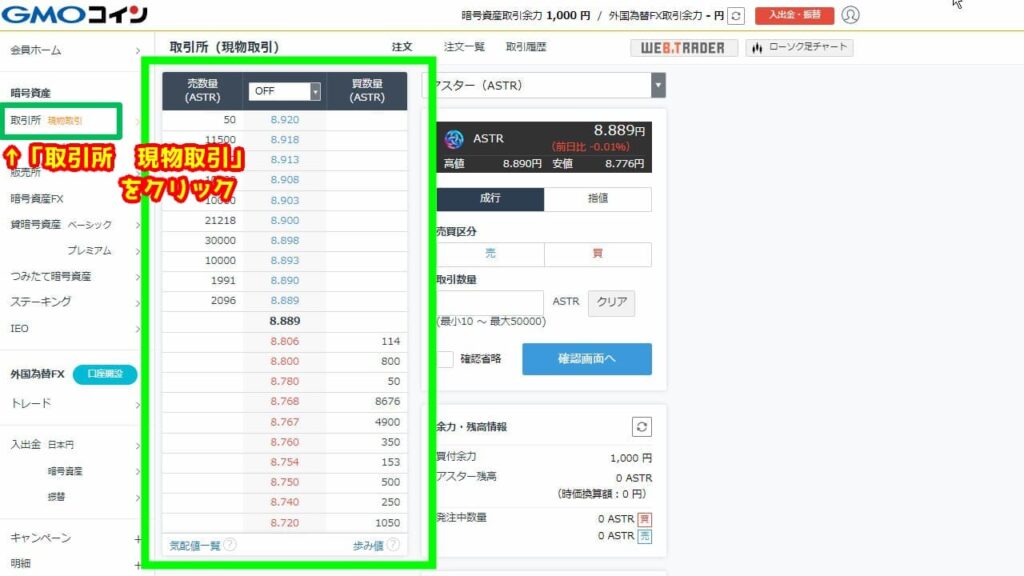
取引所の中には、販売所はすぐわかるけど取引所がどこなのかちょっとわかりにくいような所もあるので、GMOコインは初心者にもわかりやすく優しい作りになっています。
24時間即時入金ができる
24時間入金可能な即時入金サービスがあり、即時入金の手数料も無料となっています。
夜中でもいつでも入金してすぐに使えるのは便利ですね。
| 入金が即時反映されるインターネットバンキング |
|---|
| 住信SBIネット銀行 |
| PayPay銀行 |
| ゆうちょ銀行 |
| GMOあおぞらネット銀行 |
| 楽天銀行 |
| 三菱UFJ銀行 |
| 三井住友銀行 |
| みずほ銀行 |
| りそな銀行 |
| 埼玉りそな銀行 |
GMOコインのサービス内容
サービス内容としては、暗号資産の売買や入金・送金はもちろん、暗号資産の積み立てだったりステーキング、レバレッジをかけての取引もできます。
ただ、NFTゲームをするなら必要になるのは「暗号資産の現物取引」あとは入金・送金くらいです。
このNFTゲーマーに必要な取引・入金・送金の部分で手数料が無料または条件が良いのでGMOコインがおすすめです。
※正確には、出金が2000万円を超える場合は手数料が400円かかります。
※現物取引は指値注文を出して注文すれば逆に手数料が貰えます。成行注文だと手数料がかかります。
GMOコインの取扱銘柄数
GMOコインの取引所では22種類の仮想通貨の取り扱いがあります。販売所ではなく、取引所での取り扱い通貨です。
国内取引所で、NFTゲームのトークンを取り扱っていればいいのですが、NFTゲームのトークンは基本海外の取引所で取り扱っています。
ですので、NFTゲーマーには取り扱い銘柄数はあまり関係ないかもしれません。
| ビットコイン(BTC) |
| イーサリアム(ETH) |
| ビットコインキャッシュ(BCH) |
| ライトコイン(LTC) |
| リップル(XRP) |
| ネム(XEM) |
| ステラルーメン(XLM) |
| ベーシックアテンショントークン(BAT) |
| テゾス(XTZ) |
| クアンタム(QTUM) |
| エンジンコイン(ENJ) |
| ポルカドット(DOT) |
| コスモス(ATOM) |
| メイカー(MKR) |
| ダイ(DAI) |
| シンボル(XYM) |
| モナコイン(MONA) |
| FCRコイン(FCR) |
| カルダノ(ADA) |
| チェーンリンク(LINK) |
| ドージコイン(DOGE) |
| ソラナ(SOL) |
| アスター(ASTR) |
GMOコインの口座開設方法
口座開設はスマホやPCから24時間いつでも簡単に開設でき、早いと10分ほどで取引できるようになります。
口座開設に必要なものは本人確認書類とメールアドレス、PC又はスマホ
口座を開設するのに必要なものは、PCまたはスマホ、メールアドレス、本人確認書類です。
スマホがあれば、本人確認はその場ですぐに顔や本人確認書類の撮影をして手続きできるので、簡単にできて、時間の短縮になります。
PCで登録作業を進めて、本人確認はスマホでやるというやり方もできます。
本人確認書類として使えるもの
本人確認書類として使えるもの
スマートフォンで「かんたん本人確認」サービスを使った場合
・運転免許証
・マイナンバーカード(通知カード不可)
・住民基本台帳カード(顔写真あり)
・在留カード
・特別永住者証明書
簡単本人確認以外の場合
・運転免許証
・マイナンバーカード(通知カード不可)
・住民基本台帳カード(顔写真有り)
・各種健康保険証
・パスポート
・住民票の写し
・住民票記載事項証明書
・印鑑登録証明書
・在留カード
・特別永住者証明書
口座開設の手順
PCでの口座開設手順
1.GMOコインのサイトに行き、画面右上の「口座開設をクリック」。
公式サイトへ▶▶【GMOコイン】
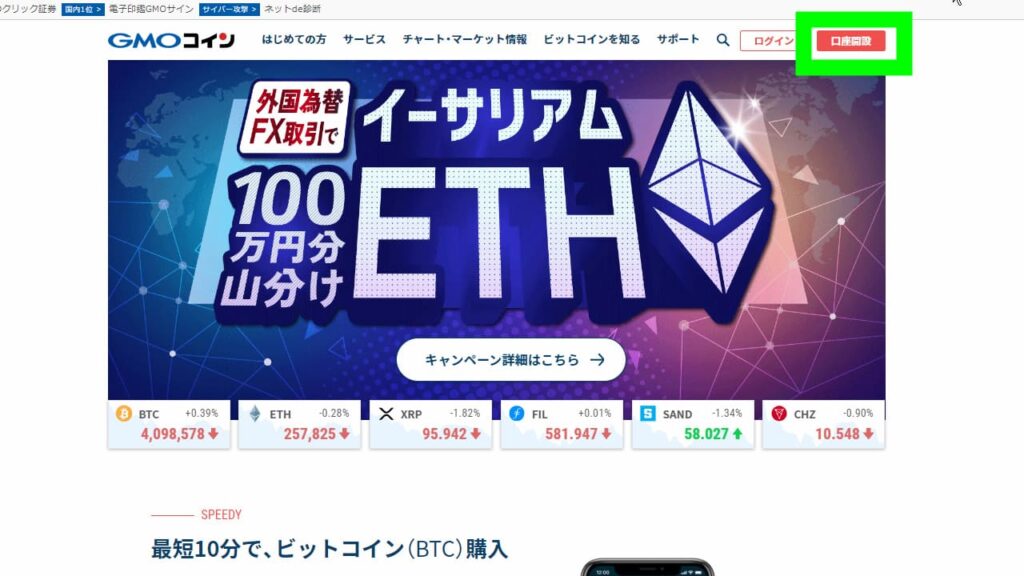
2.自分のメールアドレスを入れて、「私はロボットではありません」にチェックを入れる。
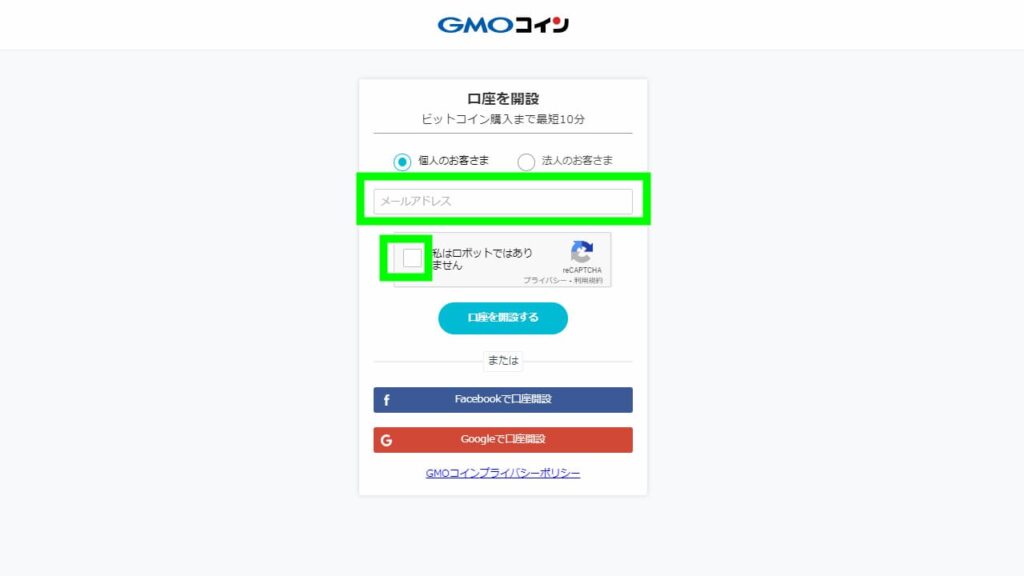
3.メールが届くので、その中のリンクをクリックしてパスワードを決める。
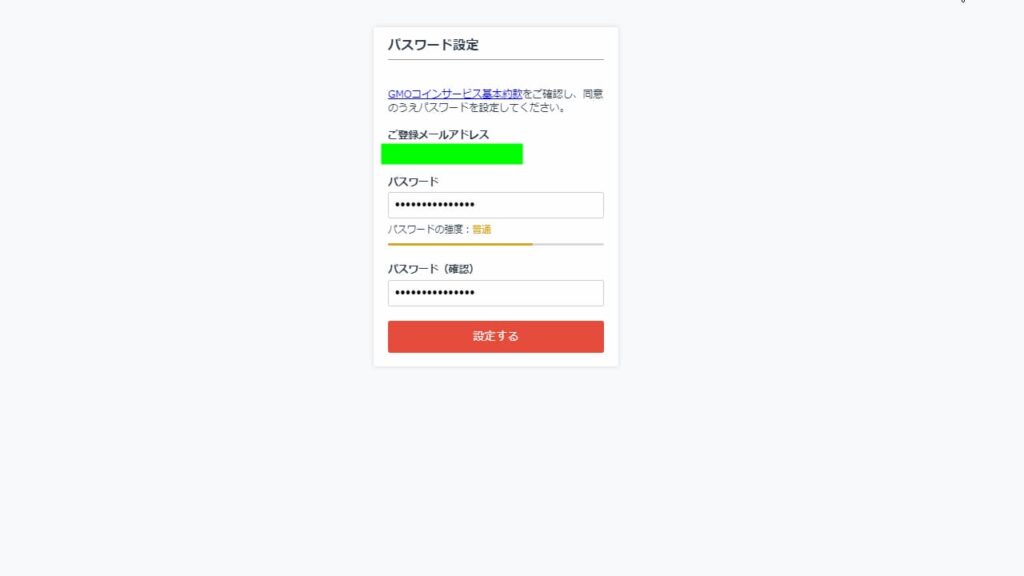
4.次に、電話番号を入れて、SMSで送られてくるコードを入力する。
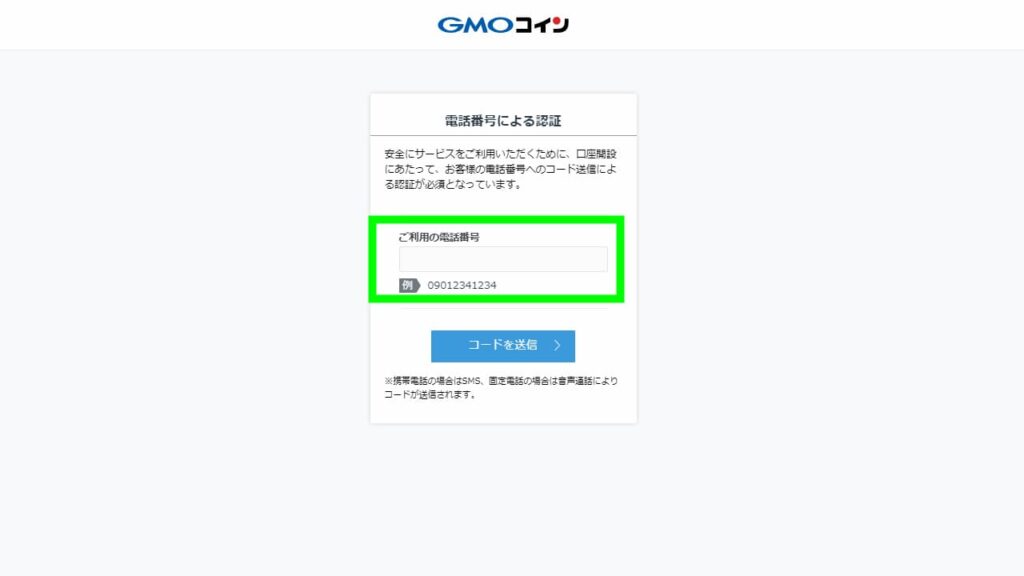
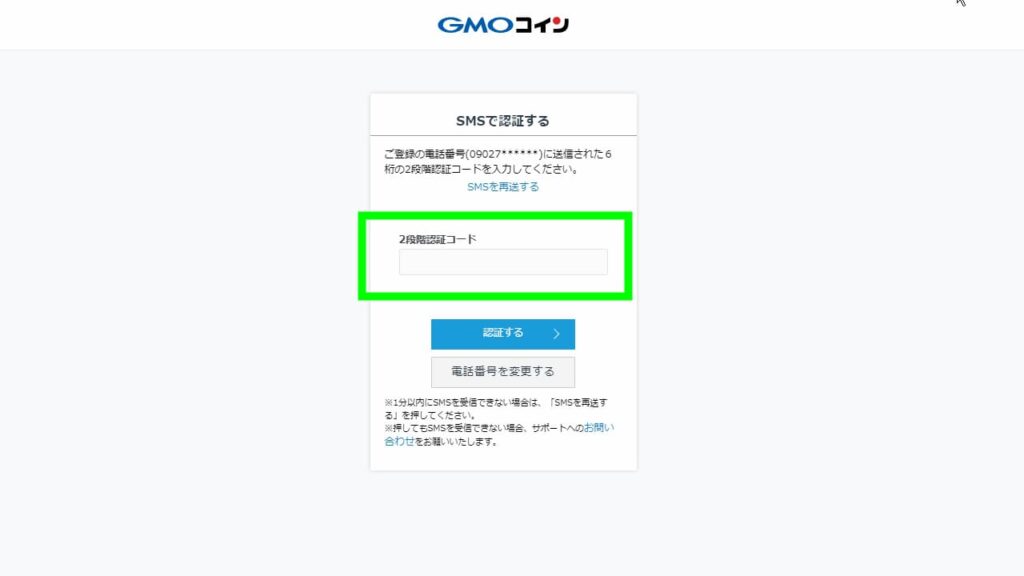
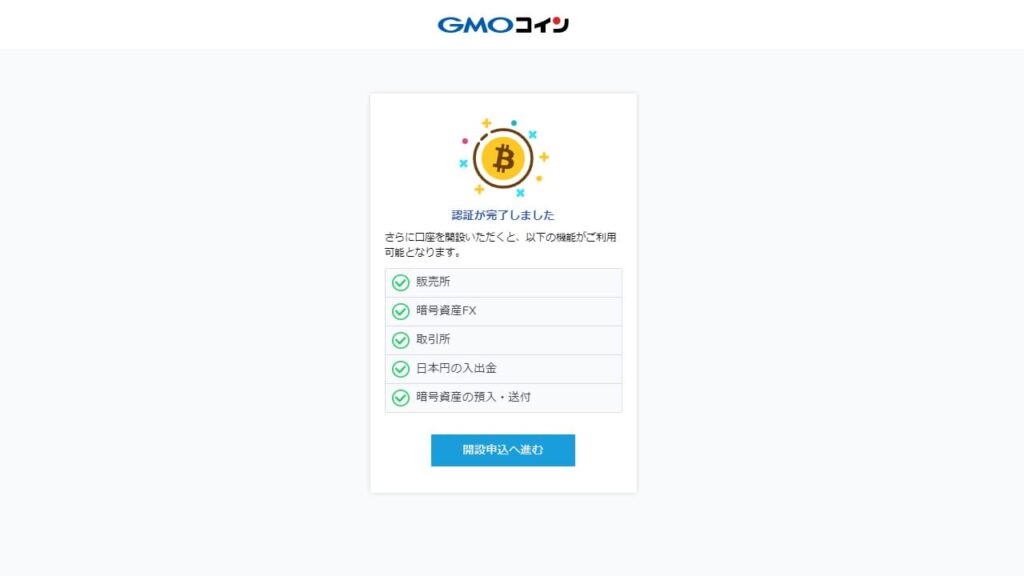
5.「開設申込へ進む」をクリックして名前や住所などの情報を入力する。
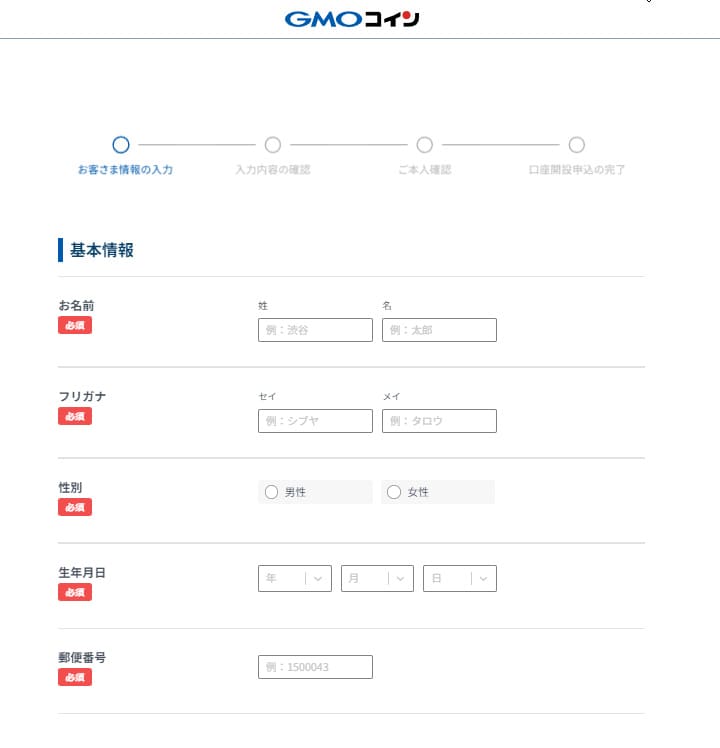

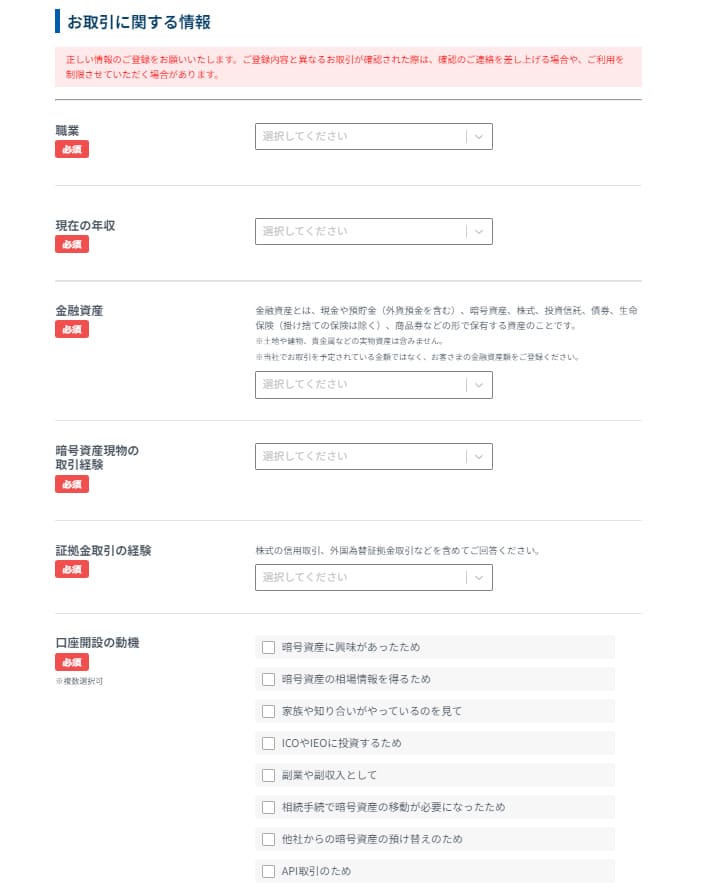
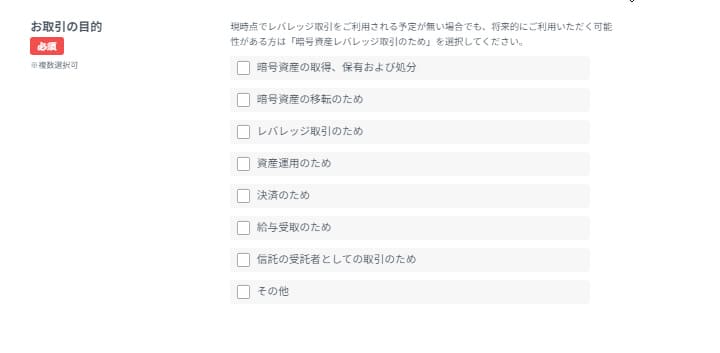
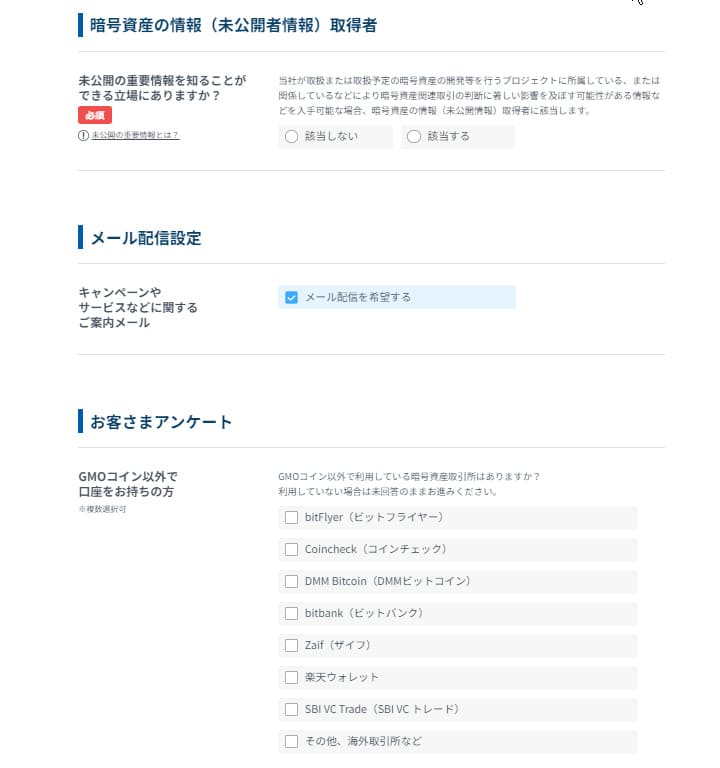
チェックポイントにチェックを入れたら、すぐ下にある「確認画面へ」のボタンを押します。
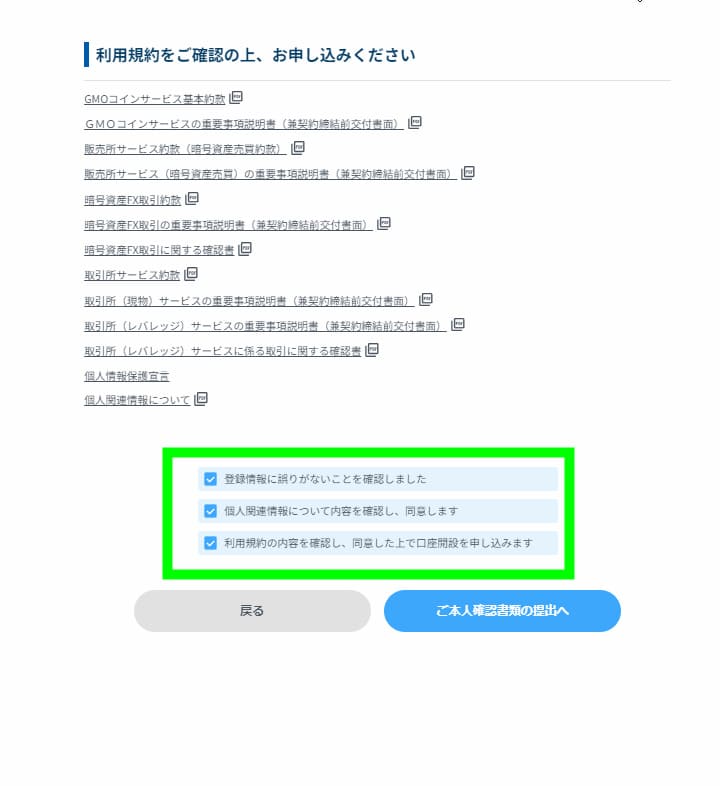
確認画面で、入力項目の間違いがないかを確認したら、利用規約も確認し、問題なければ下にある3つのチェック項目にチェックをいれます。
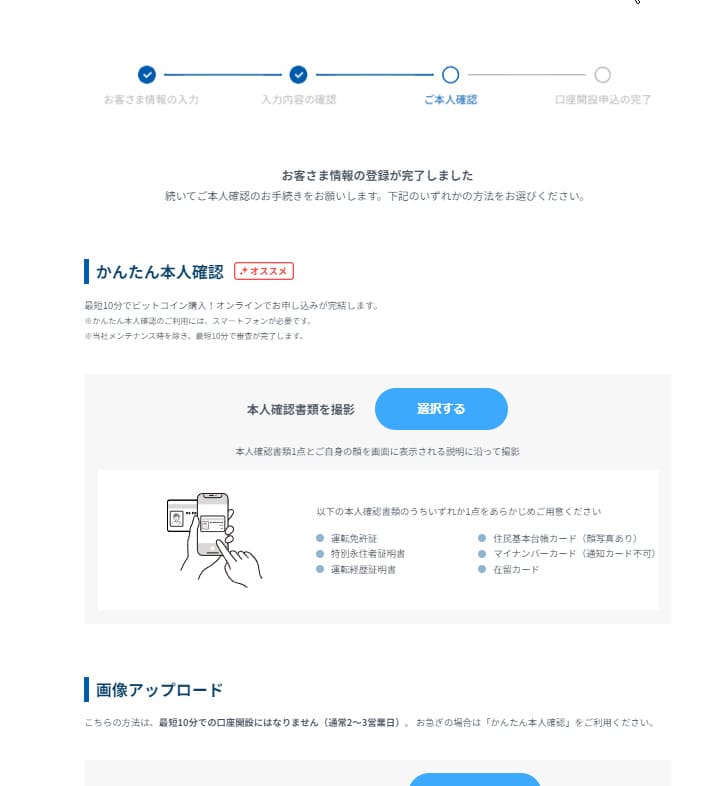
6.本人確認書類を写真で送る。
※運転免許証やパスポートなどのことで、2種類必要となる。
7.しばらくすると郵便で「口座開設コード」というものが届く。
8.口座開設コードが届いたら、もう一度サイトにログインして、そのコードを入力すると口座開設が完了となる。
※スマホの「かんたん本人確認」ならweb上で完結し、郵送物もなく始められます。書類も1種類だけでOKです。
GMOコインに日本円を入金する方法
GMOコインの入金方法には、即時入金と振込入金があります。
即時入金では、24時間いつでも手続き後すぐに入金が反映されます。
また、振込入金でも楽天銀行とGMOあおぞらネット銀行では即時に入金が反映されます。
| 即時入金できる金融機関 |
|---|
| SBI住信ネット銀行 |
| PayPay銀行 |
| ゆうちょ銀行 |
| ペイジーで即時入金できる金融機関 |
|---|
| 三菱UFJ銀行 |
| 三井住友銀行 |
| みずほ銀行 |
| りそな銀行 |
| 埼玉りそな銀行 |
では、入金方法を見ていきましょう。
まず、画面左側の「入出金 日本円」をクリックします。
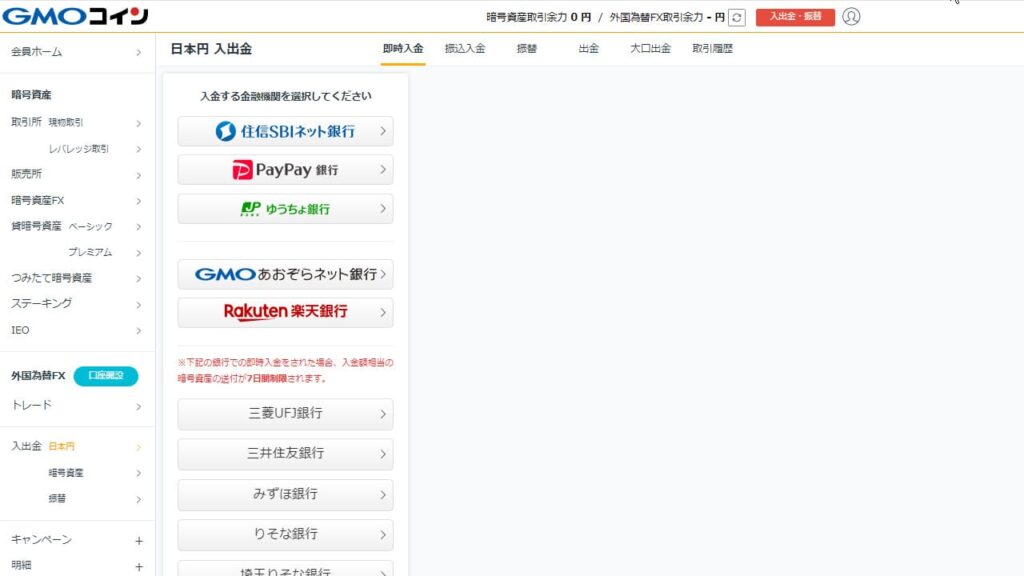
クリックすると金融機関が表示されるので、使いたい銀行を選びましょう。
今回は楽天銀行から入金していきます。
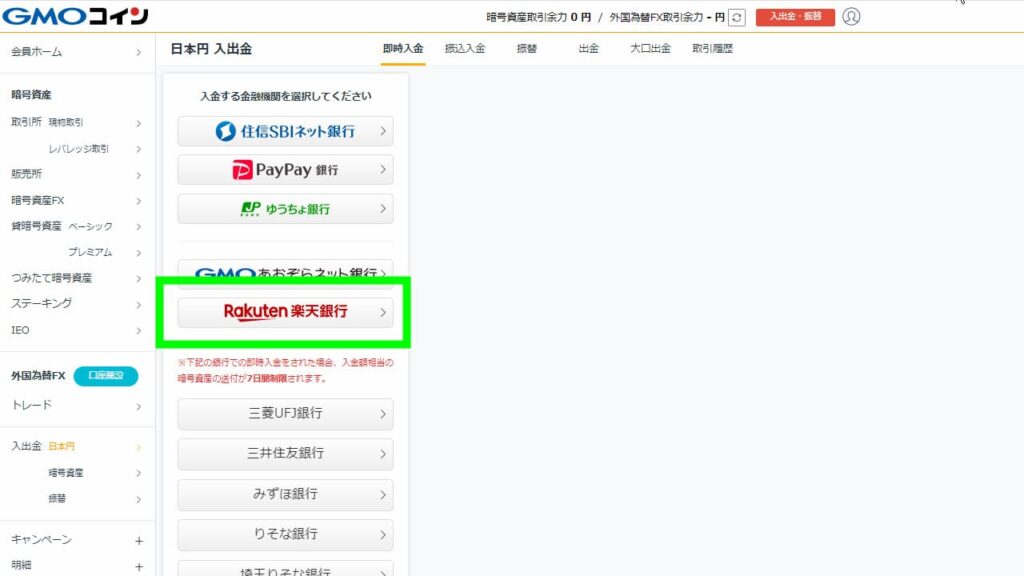
楽天銀行を選ぶと、「楽天銀行の即時入金」の表示が出るので「入金する。」をクリックします。
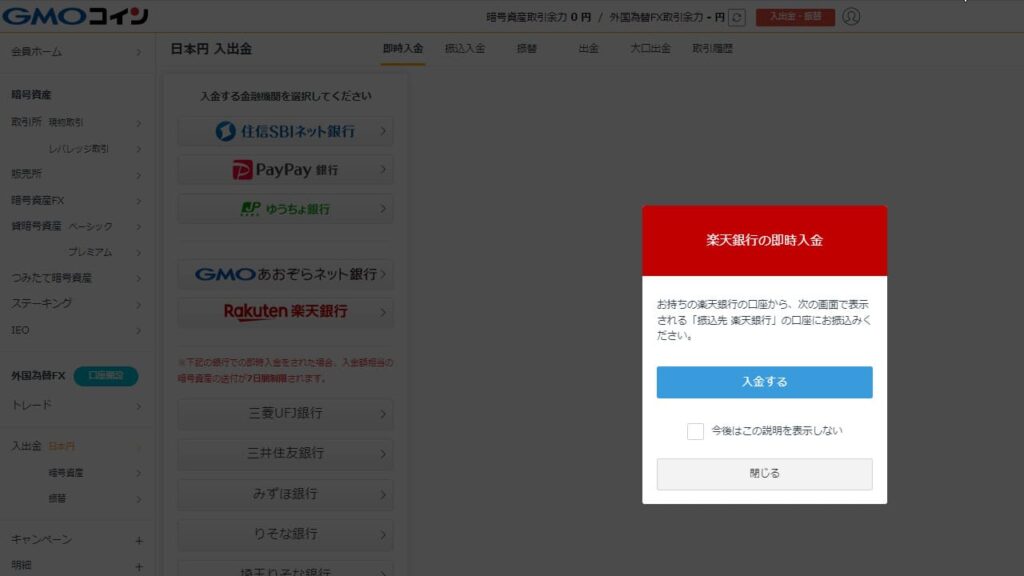
「今後はこの説明を表示しない」にチェックを入れると次回からこの画面を表示させないようにできます。
楽天銀行の振込先情報が表示されるので、指定された口座に振り込みます。
楽天銀行から振込の場合は手数料は発生しません。他の銀行からだと振込手数料がかかるので注意です。
入金されると、口座情報に反映されます。
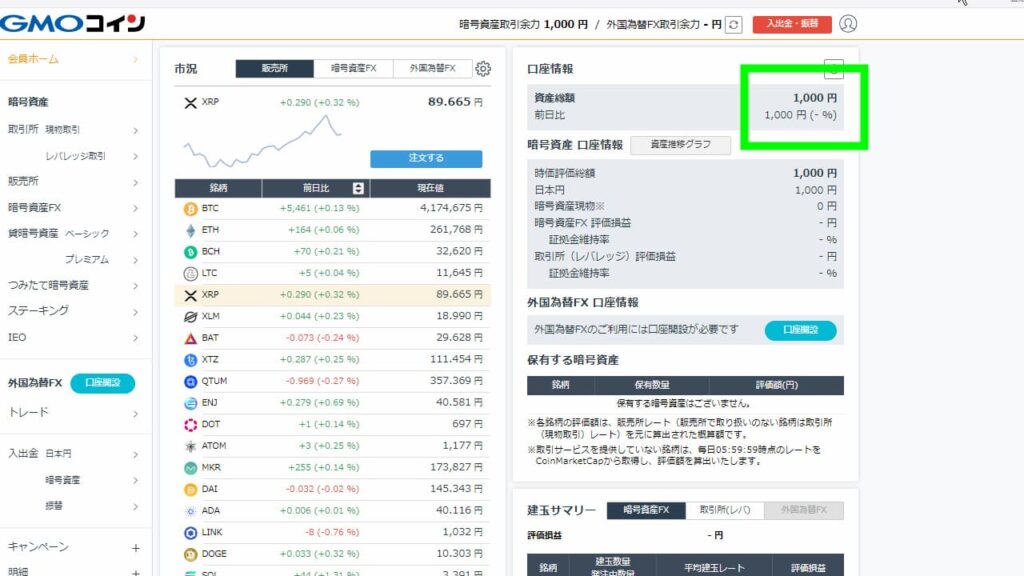
ペイペイ銀行、ゆうちょ銀行、住信SBIネット銀行の即時入金では、使いたい銀行を選ぶと手続き画面が表示されます。
入金したい金額を入れたら、「入金開始」をクリックします。
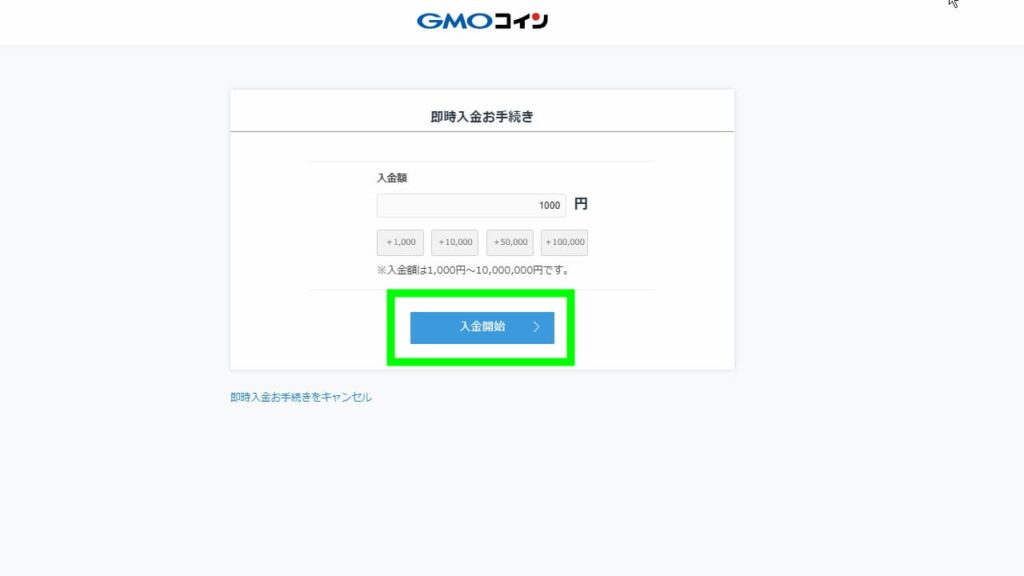
「○○銀行のウエブサイトへ進む」をクリックすると、対応した銀行の画面に移動するので入金手続きを進めていきます。
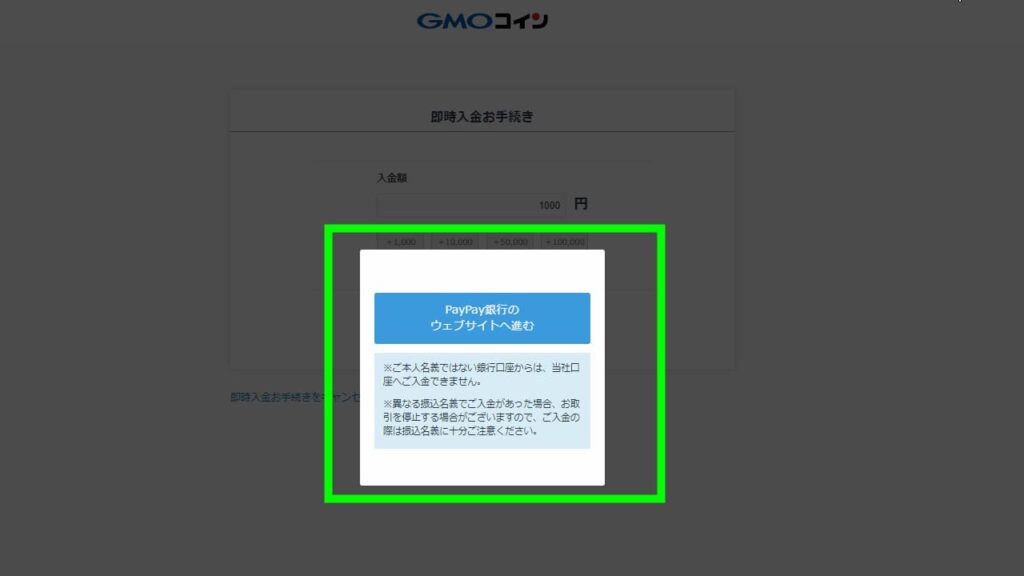
即時入金に対応した金融機関の口座を持っていない場合は、振込での入金になります、
楽天銀行かGMOあおぞらネット銀行のGMOコインの口座へ振り込みで入金することになります。
画面上部の「振込入金」をクリックすると振込先をいつでも確認することができます。
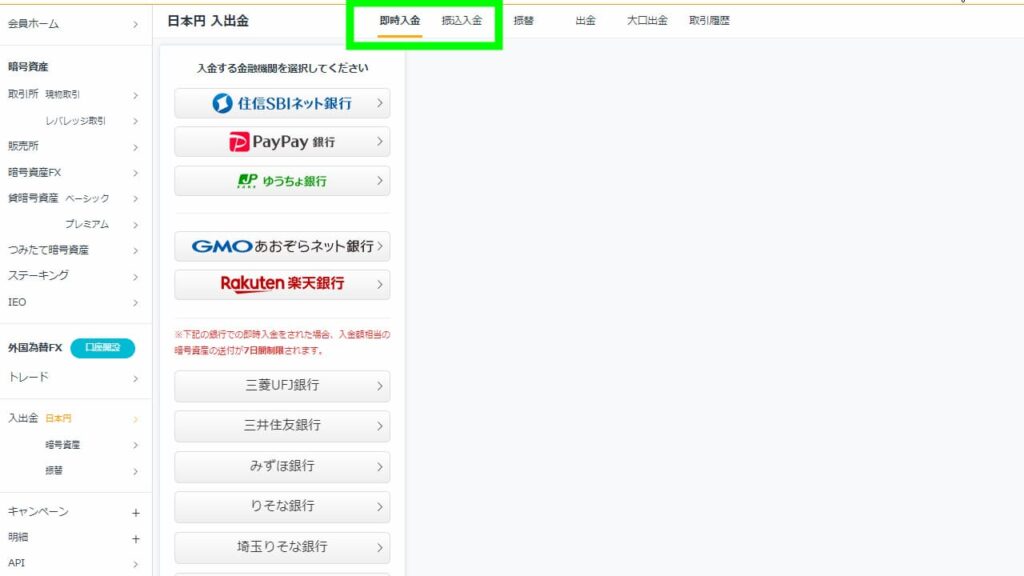
GMOコインで仮想通貨を購入する方法
画像付きで1つ1つ順を追って解説していくので、GMOコインで実際に仮想通貨を購入する流れがすぐにわかります。
GMOコインは暗仮想通貨の送付手数料も無料なので特にどの仮想通貨でも良いのですが、今回はリップル(XRP)を購入します。1単位あたりの金額が安く、送金スピードも早いです。
仮想通貨の購入方法
ログインしたらまずは、画面左側の「取引所 現物取引」をクリックします。
NFTゲームに使用する場合は、購入したものを他へ送ることになるので、必ず「現物取引」を選びます。
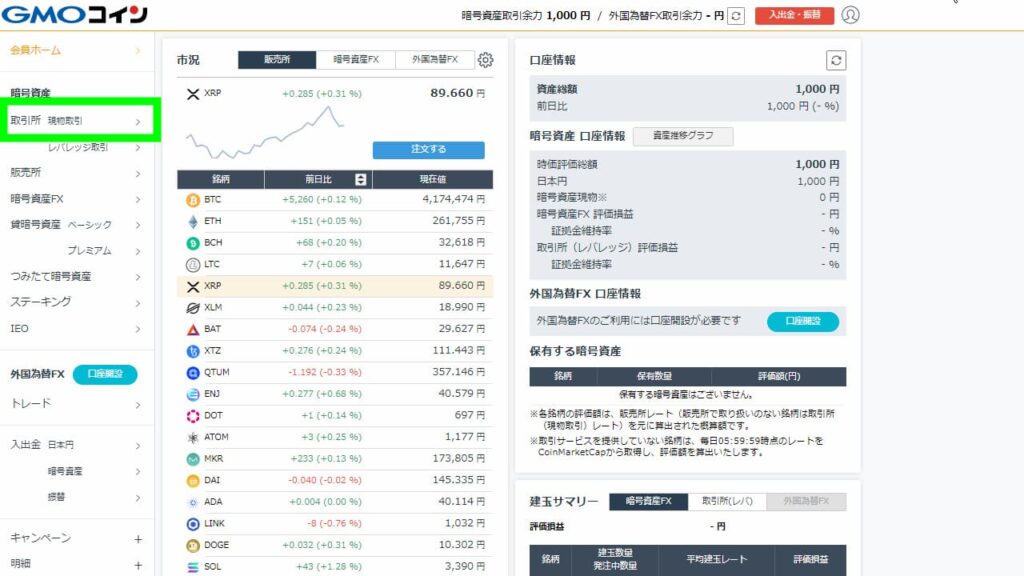
取引所では画面真ん中に板情報が出てきます。
次に、画面右上の通貨名が表示されているところをクリックして購入したい仮想通貨を選びます。
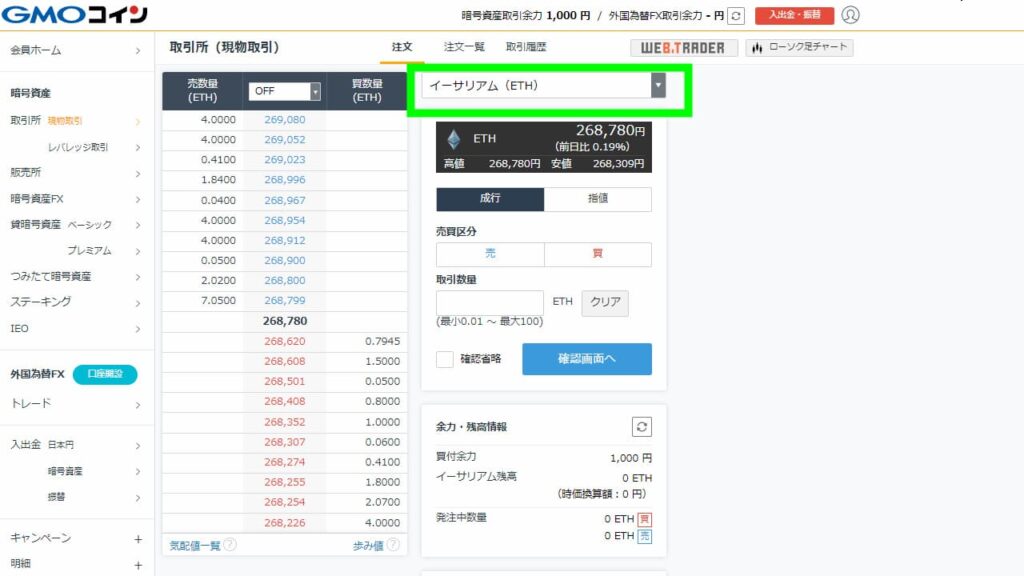
今回はリップル(XRP)を選んでいきます。
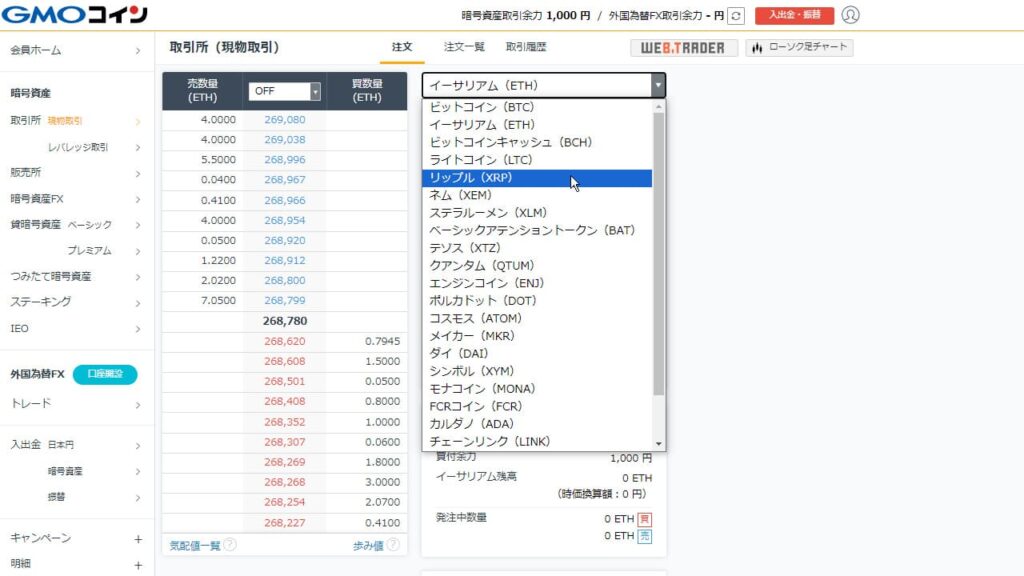
リップルを選ぶと、画面右側にリップルの取引画面が表示されます。
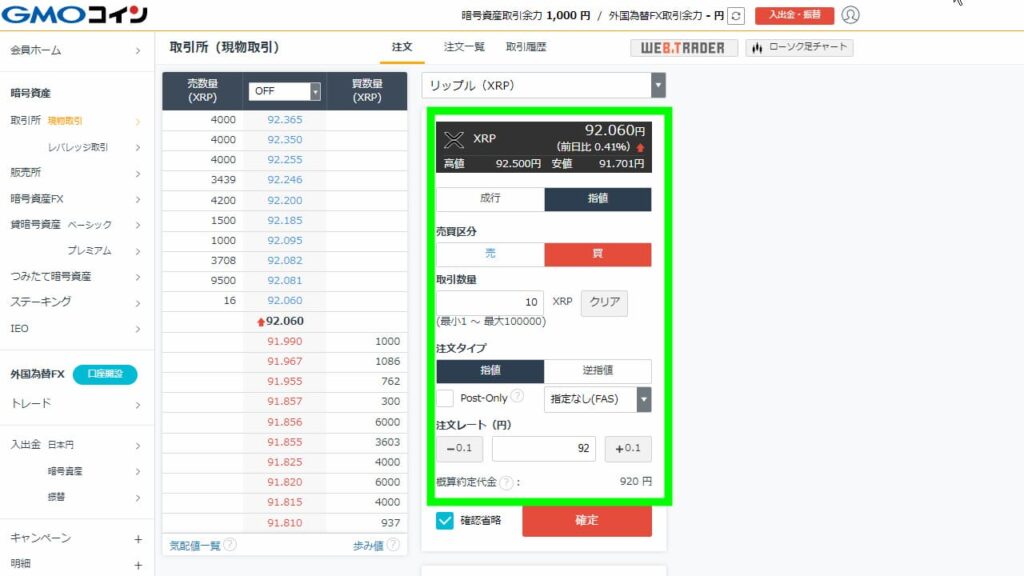
今回は、10XRPだけ購入していきましょう。
購入方法には、「成行」と「指値」の2種類あり、成行はその時の価格でそのまま購入します。
指値は価格を指定しておいて、通貨がその値段になったら取引されます。
GMOコインでは、成行では取引手数料がかかるので、指値で購入した方がお得です。
まず手数料を節約するために「指値」をクリックします。
そのあとの項目を1つ1つ見ていきましょう。
・売買区分
「買」をクリックして選択します。
・取引数量
に購入したい分の数量を入力します。今回は10です。
・注文タイプ
「指値」にしておきます。その下にある「Post-Only」にチェックを入れると、Makerとなる場合だけ注文が約定されるので、間違えて手数料を払ってしまったということがなく安心です。
・注文レート
次にいくらで購入するか価格を入れていきます。
少しでも安く買いたいなら現在の価格よりも安い金額を設定していきますが、設定した価格まで実際の価格が下がってこなければ約定することなくどんどん値段が上がって行ってしまうという可能性もあります。
この辺はご自分で丁度良いと思う金額を入れていきましょう。
全て入力できたら「確認画面へ」をクリックします。
注文ができたら画面下部に注文内容が表示されます。
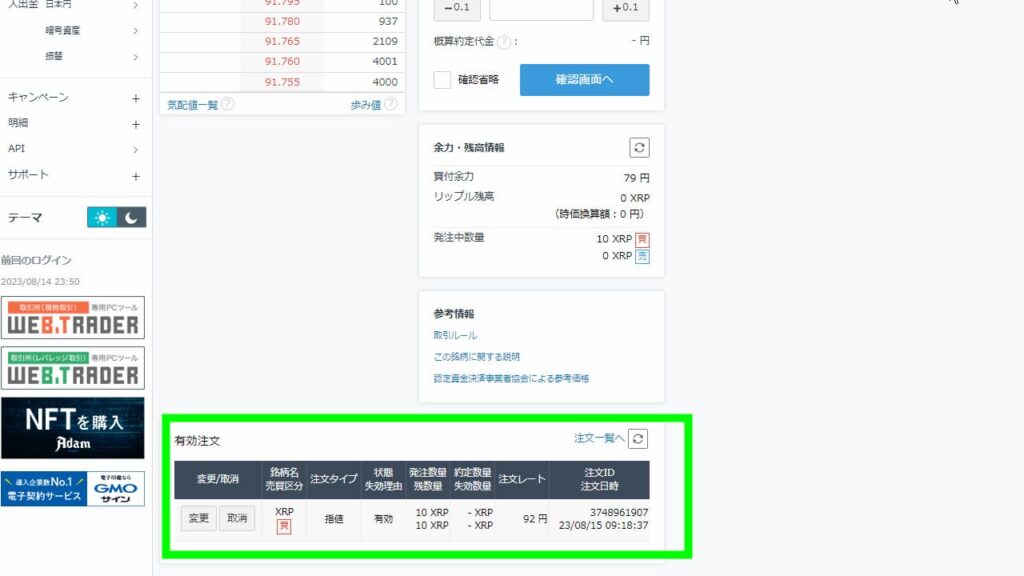
注文のところには「変更」と「取消」のボタンがあるので、ここで注文内容の変更や、取り消しができます。
注文が約定されると、画面右下に残高として表示されます。
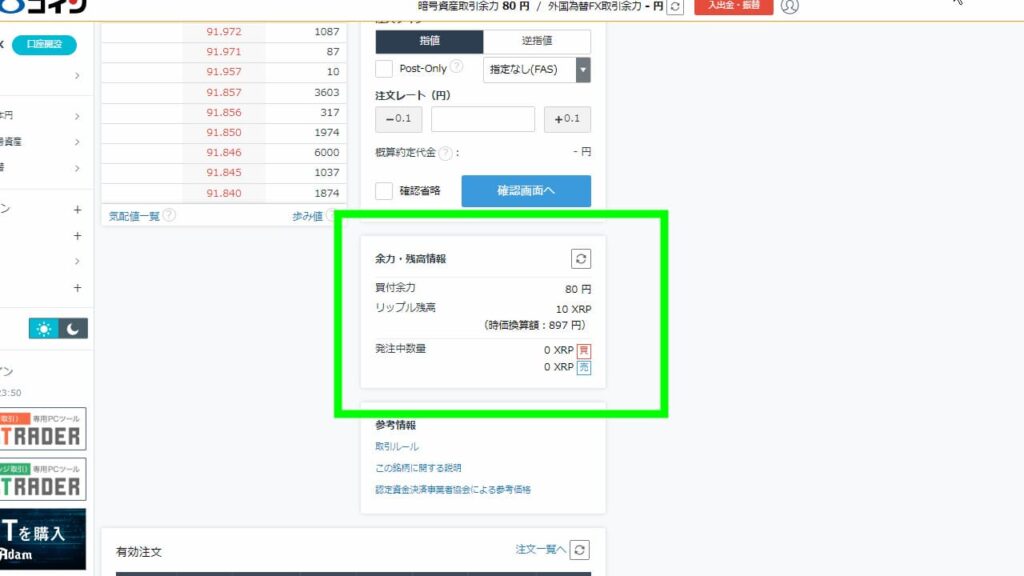
仮想通貨の購入時の注意点
仮想通貨の購入は、NFTゲームに使うために購入するので、実際の価格とあまりかけ離れているといつまでたっても注文が通らず、購入することができないので注意です。
GMOコインから海外取引所に送金する方法
GMOコインからBybitなどの海外の仮想通貨取引所やメタマスクなどのウォレットに送金する方法を画像付きで1つ1つ順を追って解説しています。
送金とは何か
送金とは、購入した仮想通貨をGMOコインから他の取引所やメタマスクなどのウォレットに送ることです。
送金が必要な理由
NFTゲームでは、ゲームのトークンやNFTを購入しないと遊べないゲームもあります。トークンやNFT自体が国内の取引所では取り扱っていないものがほとんどで、海外の取引所を使う必要があります。
海外の取引所に直接入金だと手数料が掛かりすぎてしまうため、国内の取引所から海外取引所に仮想通貨を送ってそれからゲームのトークンなりを購入するという形になります。
送金の手順
まずは、画面左側の「入出金 暗号資産」をクリックします。
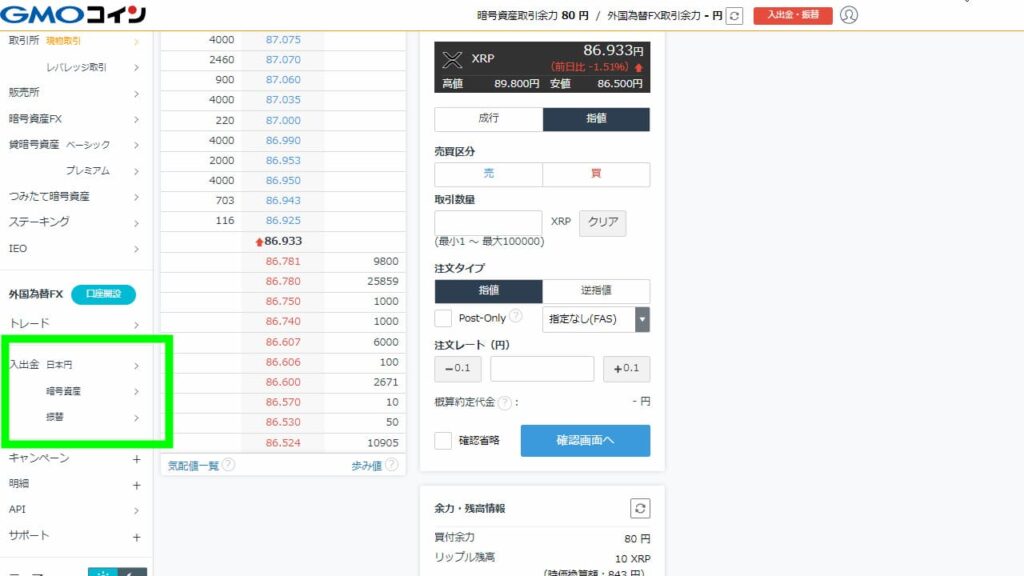
暗号資産の一覧が出てくるので、送金したい仮想通貨をクリックします。今回はリップル(XRP)を選びます。
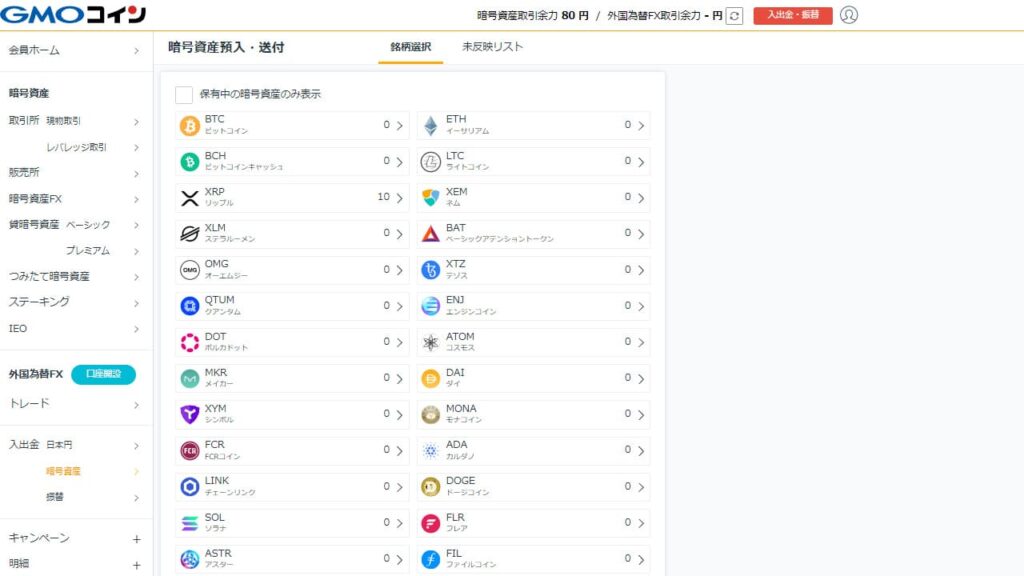
※「保有中の暗号資産のみ表示」にチェックを入れると、自分が持っている通貨のみ表示されます。
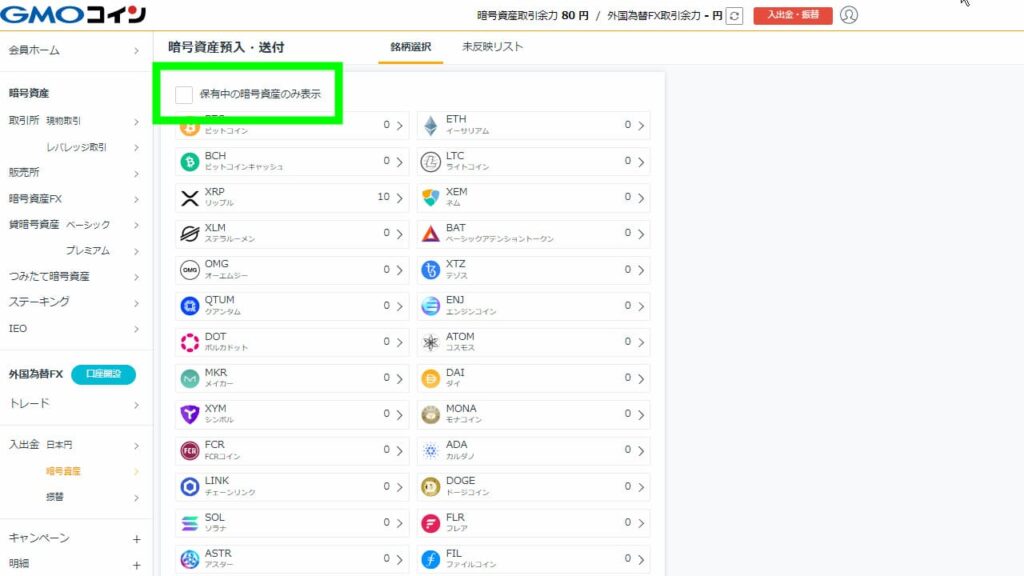
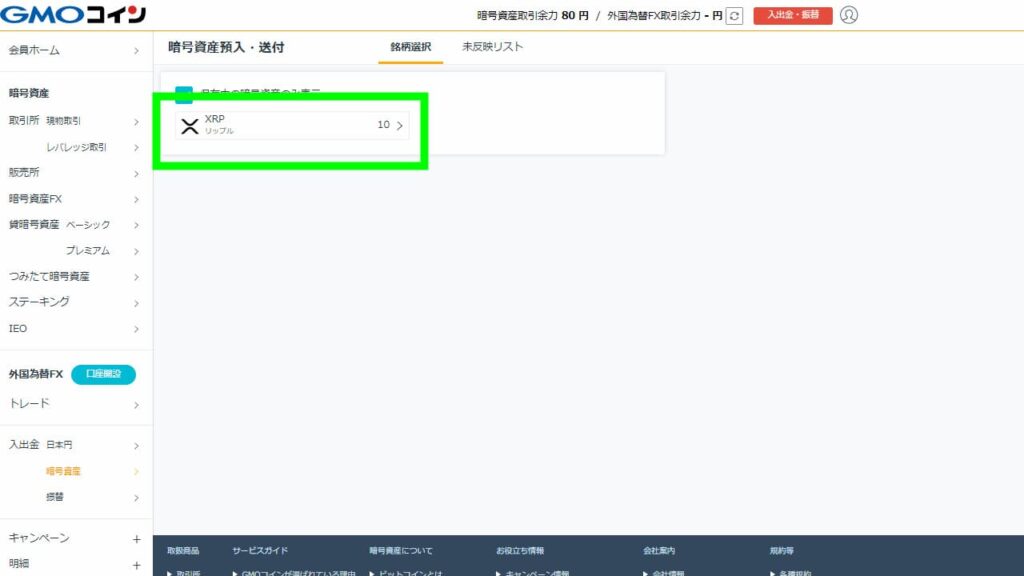
「暗号資産預入・送付」の画面になるので、画面上部の「送付」をクリックします。
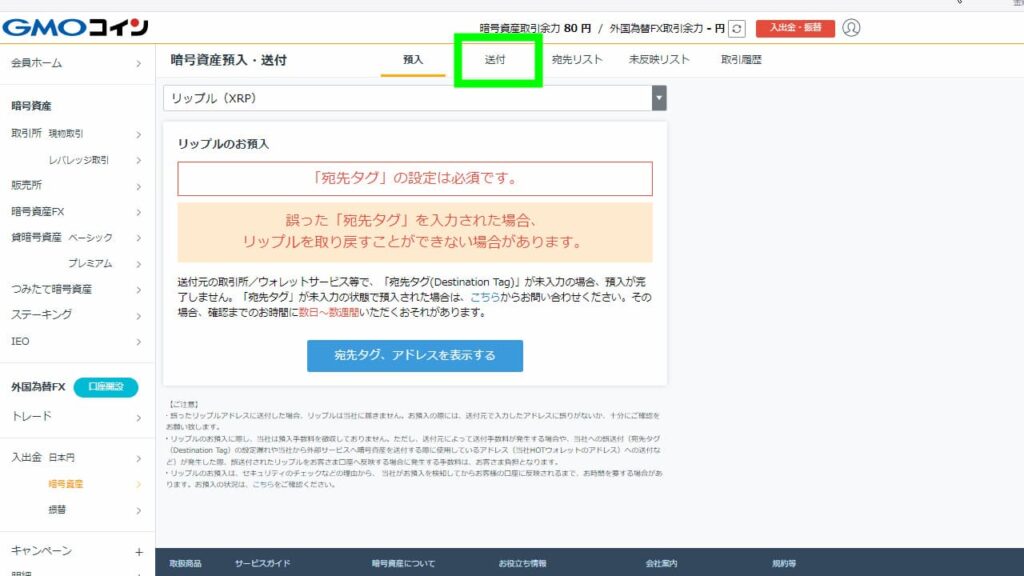
送金先の情報を登録する必要があるので、登録作業を進めていきます。
「新しい宛先を追加する」をクリックします。
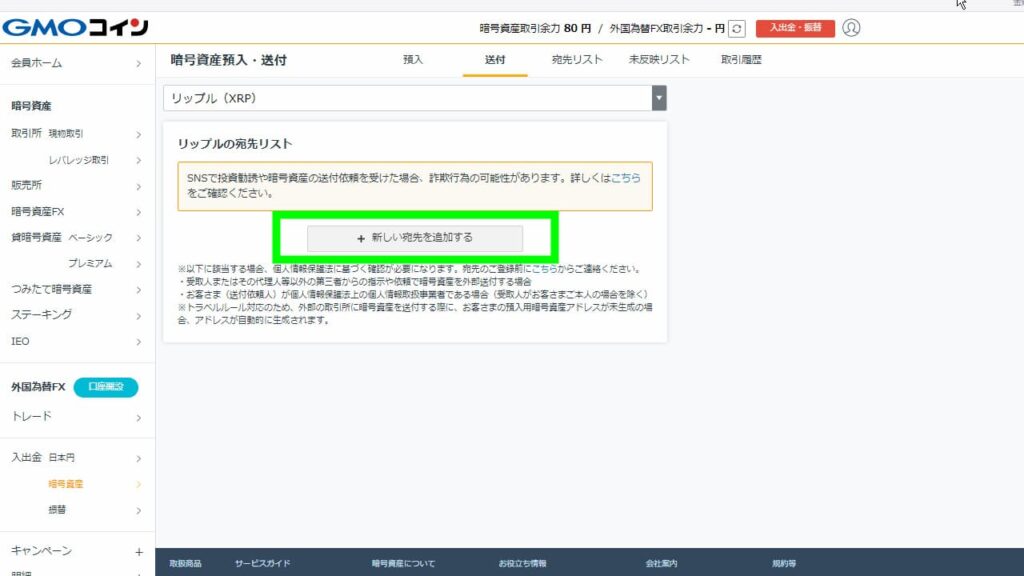
送付先がGMOコインかGMOコイン以外かを選びます。今回はBybitに送って見ましょう。
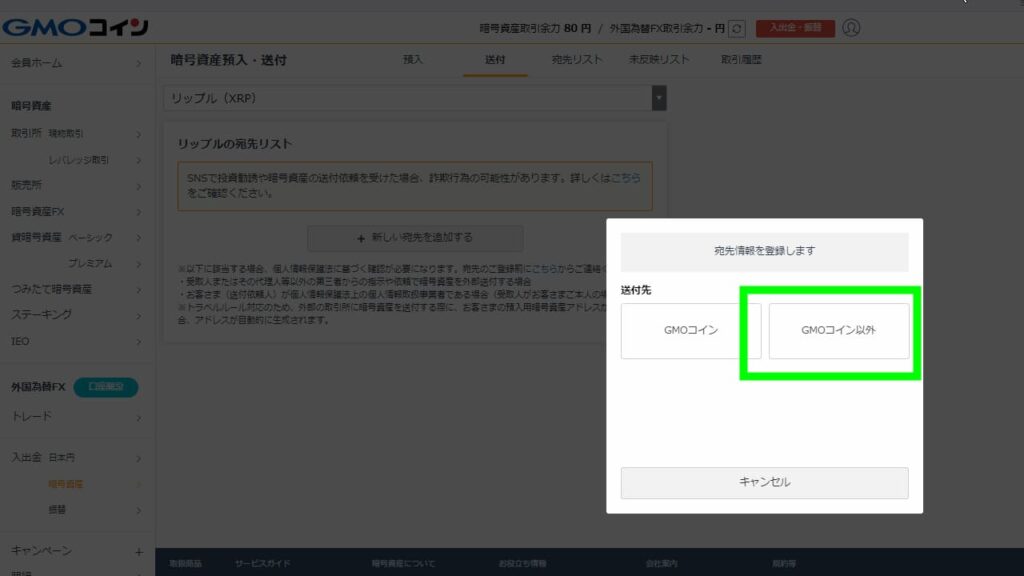
次に、「取引所・サービス指定のウォレット」を選択します。
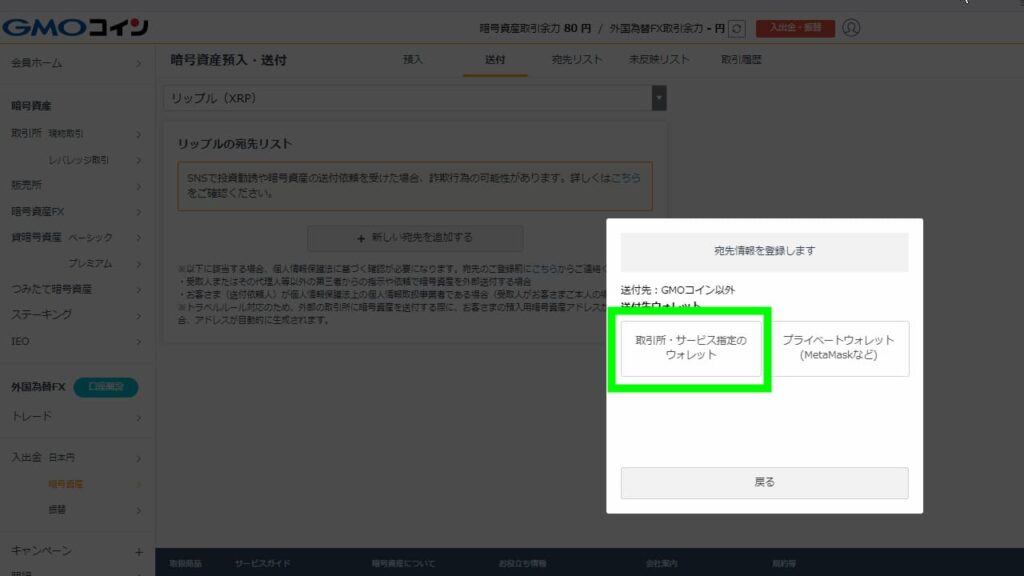
「ご本人さま」を選択します。
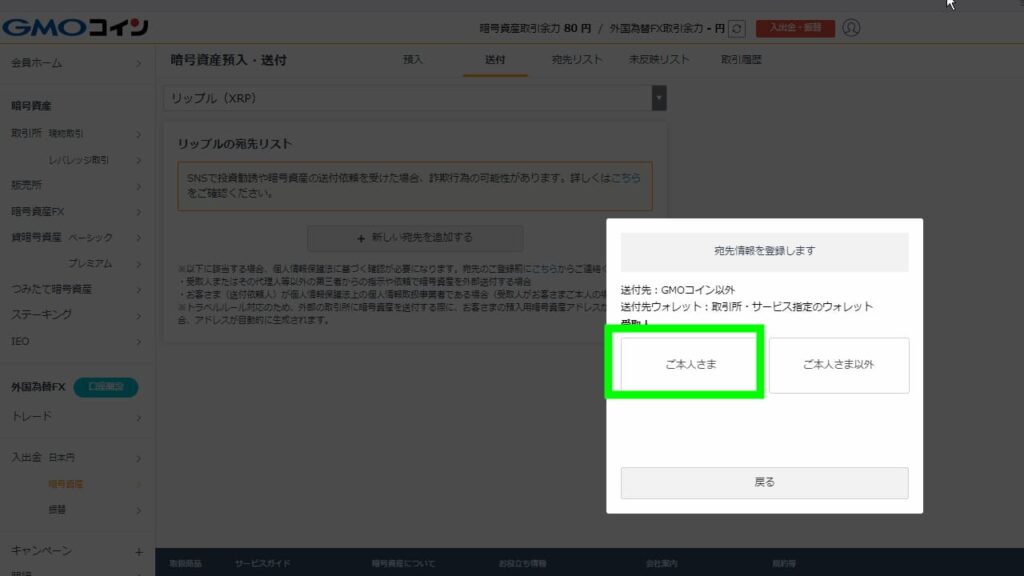
「送付先(ご本人)情報の確認」の画面になるので、氏名、氏名(フリガナ)、受取人住所、生年月日が正しいことを確認し、「宛先情報の登録画面へ」をクリックします。
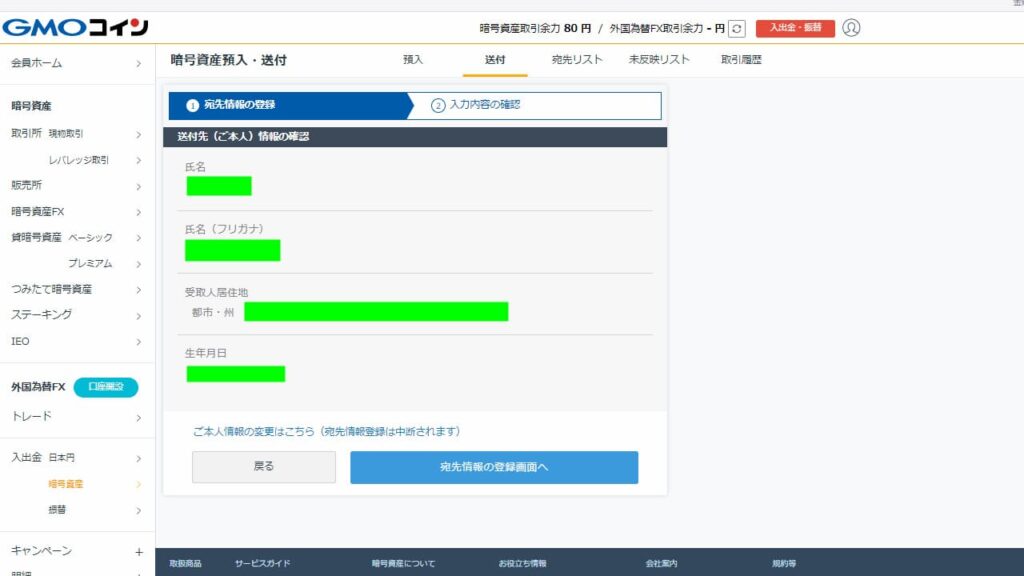
宛先情報の登録のため、情報を入力していきます。
・宛先名称
どこに送るのかがわかりやすいように名前を付けます。自分がわかりやすい名前を付けましょう。
・リップルアドレス
送付先のリップルのアドレスを入力します。
※今回はBybitに送るので、Bybitの公式サイトにログインして、リップルの入金アドレスを取得してくる必要があります。詳しくは別記事にて解説します。
・宛先タグ
宛先タグもリップルアドレスと同様にBybitにログインして入金アドレスと同じ所から取得できます。
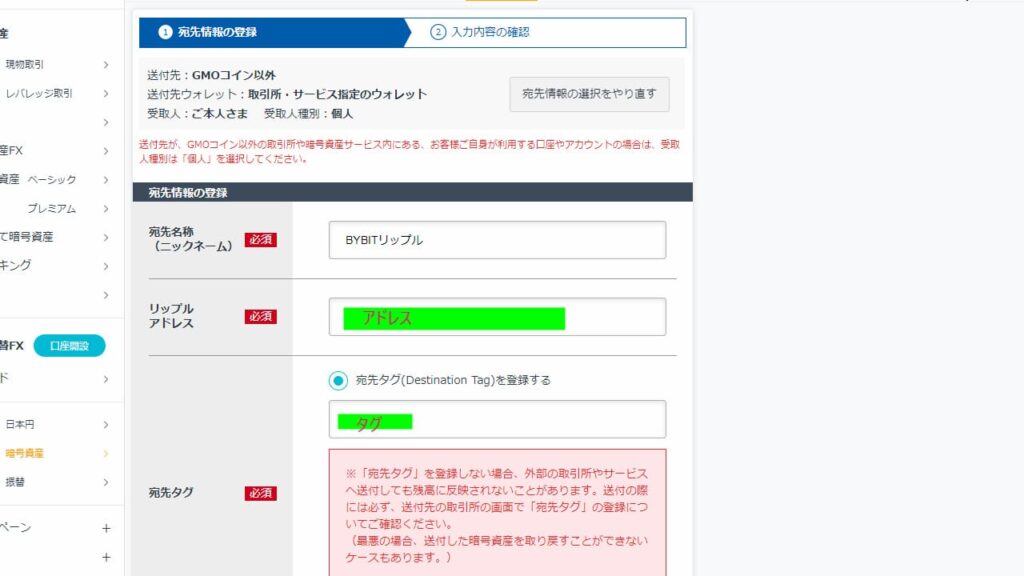
・送付先の所在地
日本か日本以外かを選びます。今回は日本以外を選択します。
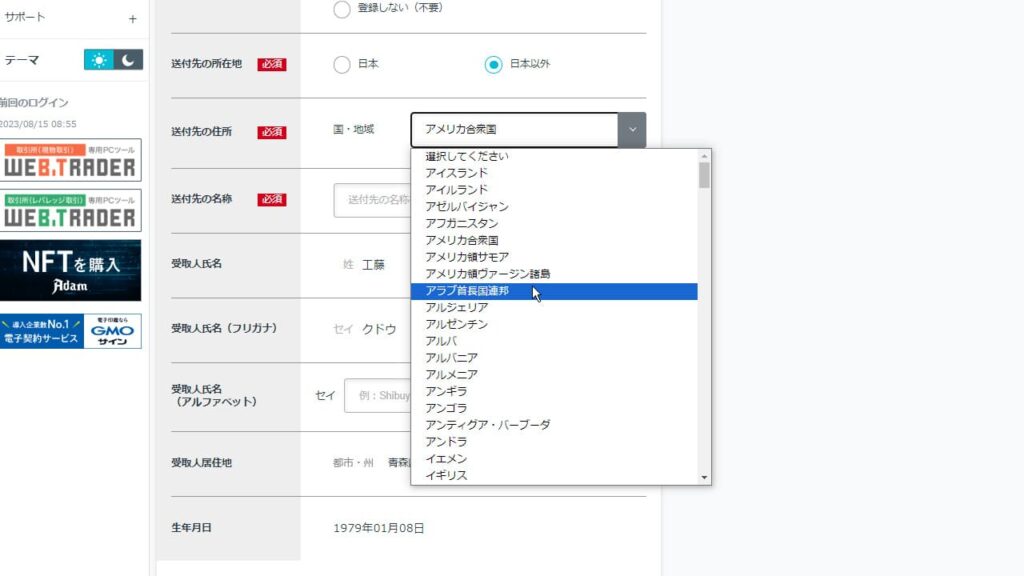
・送付先の住所
今回はBybitなので、タブを開いて「アラブ首長国連邦」を選択します。送りたい送付先が別のところなら事前に確認しておきましょう。
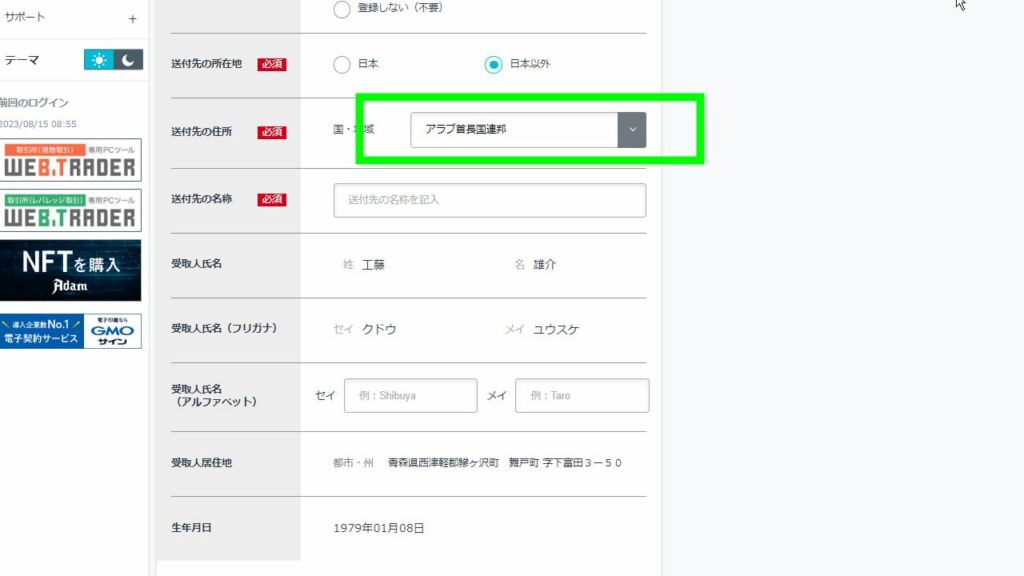
・送付先の名称
送付先の名前を入力します。今回はBybitに送るのでそのまま「Bybit」と入力します。
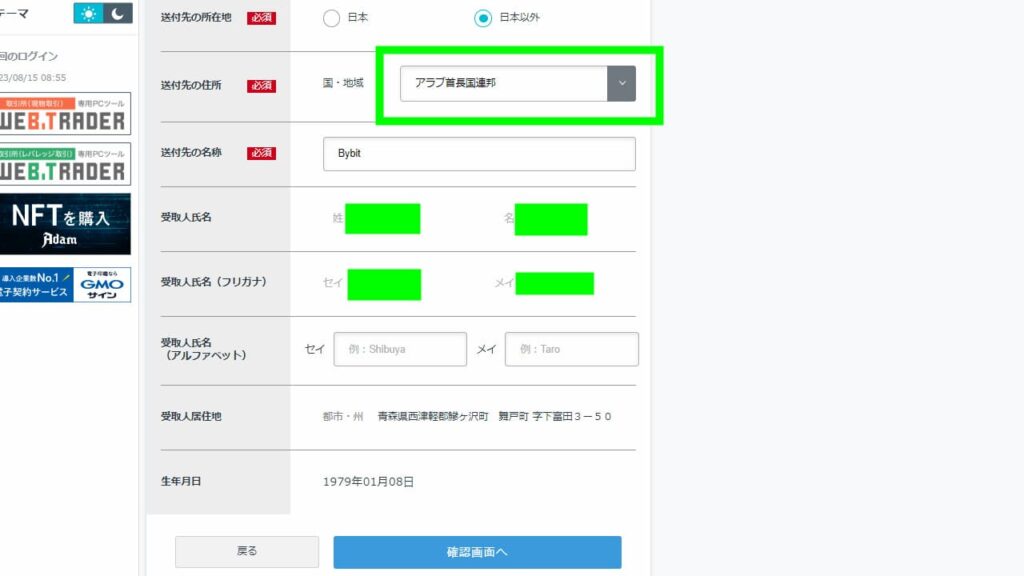
・受取人指名(アルファベット)
氏名をアルファベットで入力していきます。
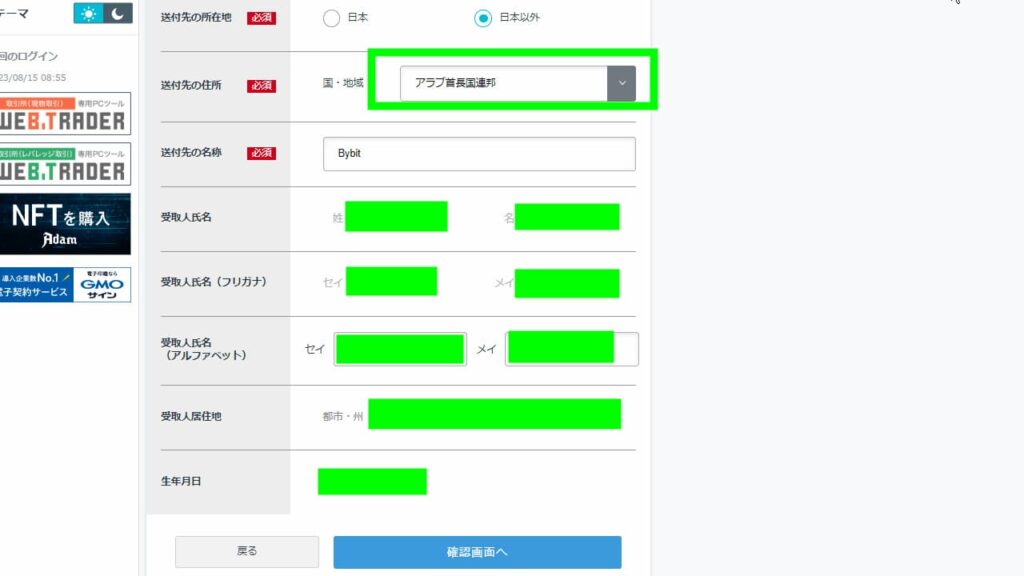
全て入力したら、「確認画面へ」をクリックすると、入力内容の確認画面に変わります。
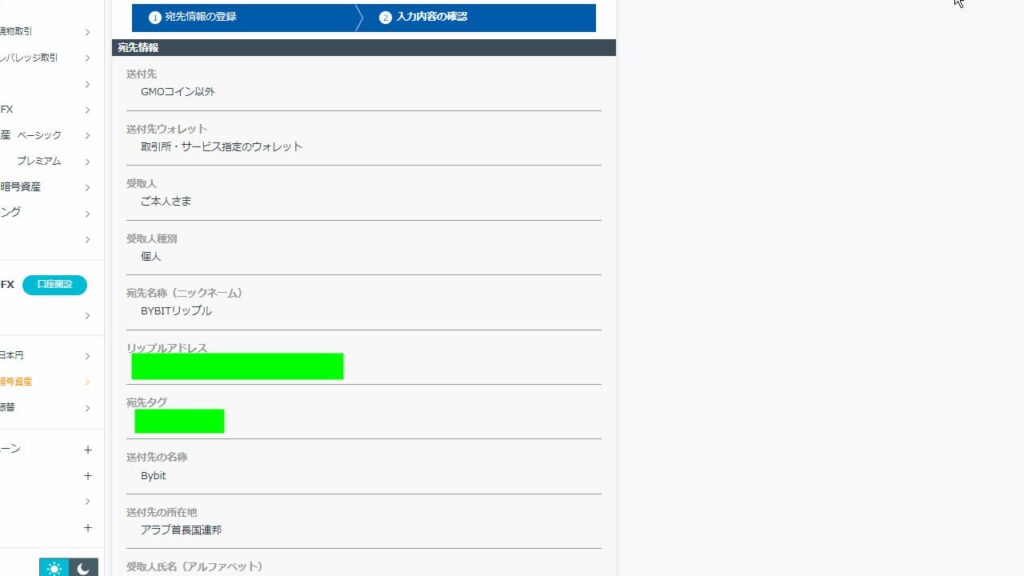
問題なければ、下部の2か所のチェック項目にチェックを入れて、「登録する」をクリックします。
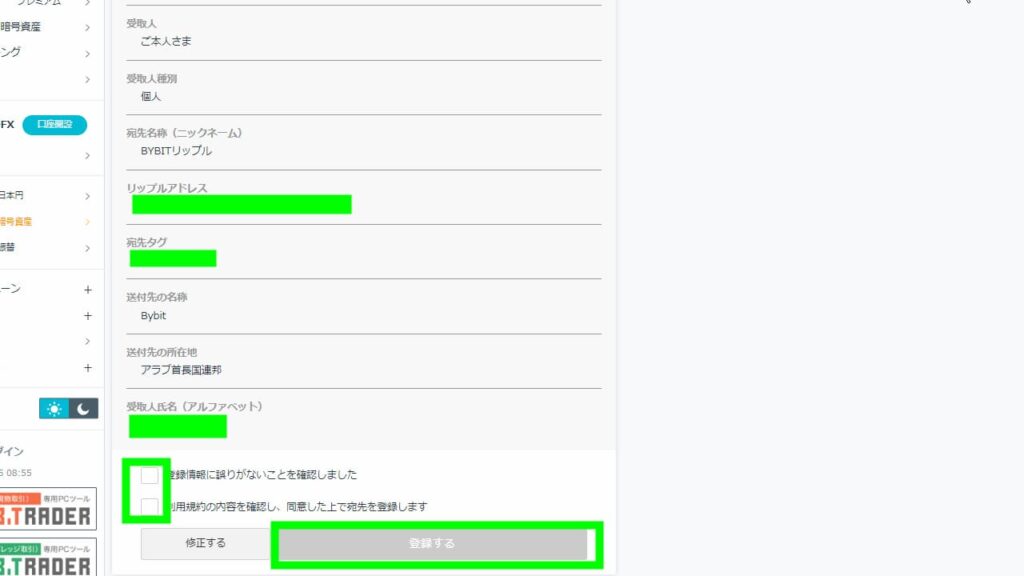
確認メールが送られるので、メールを確認しましょう。
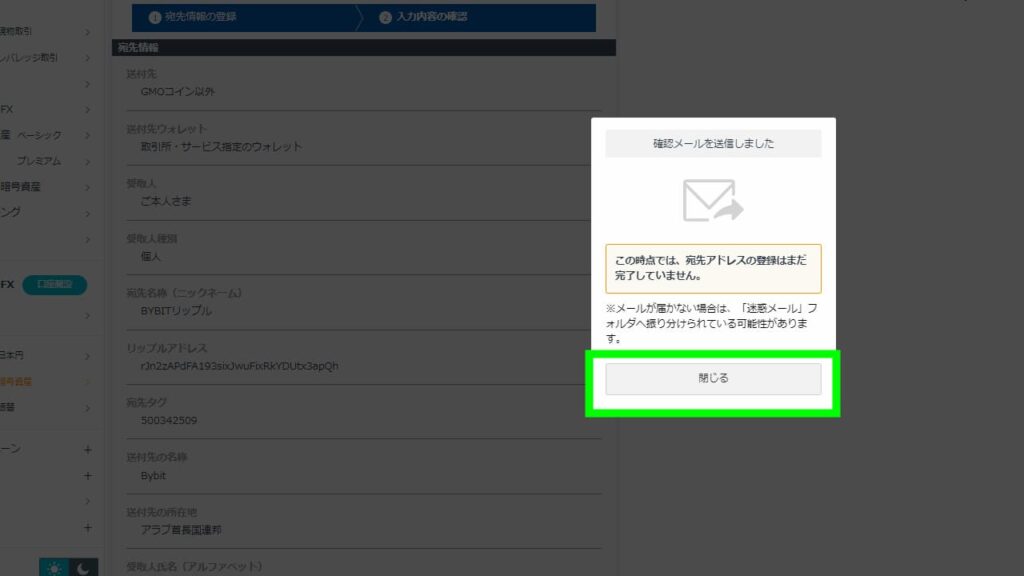
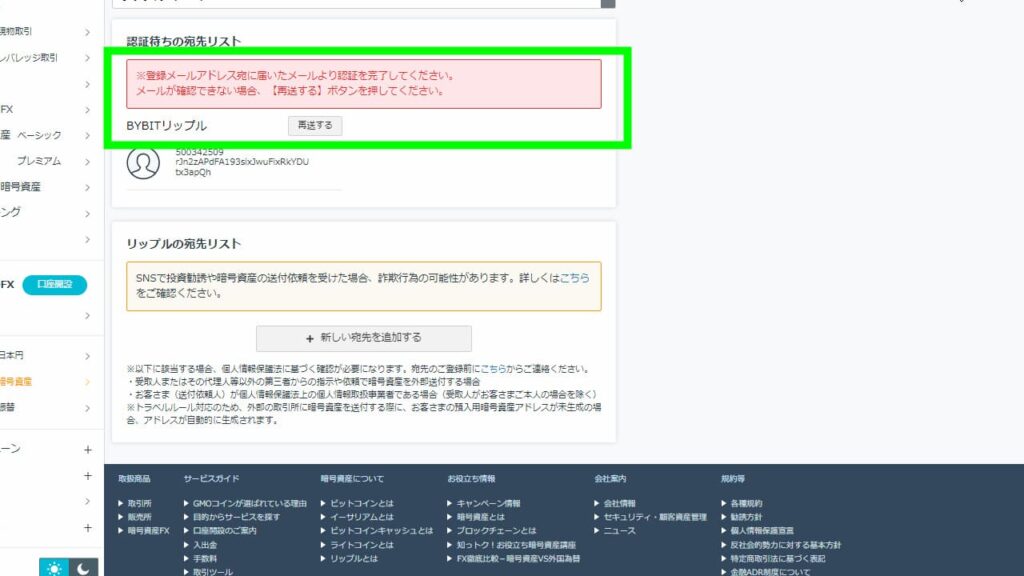
届いたメールの認証URLをクリックします。
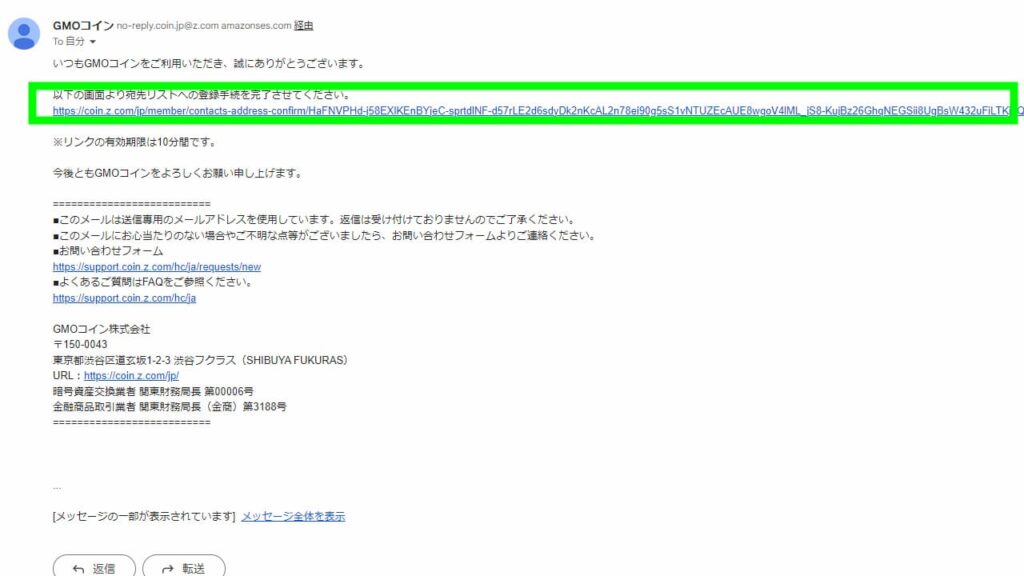
メールのURLをクリックすると、宛先情報の確認画面に移動するので、内容を確認して「認証を完了する」をクリックします。
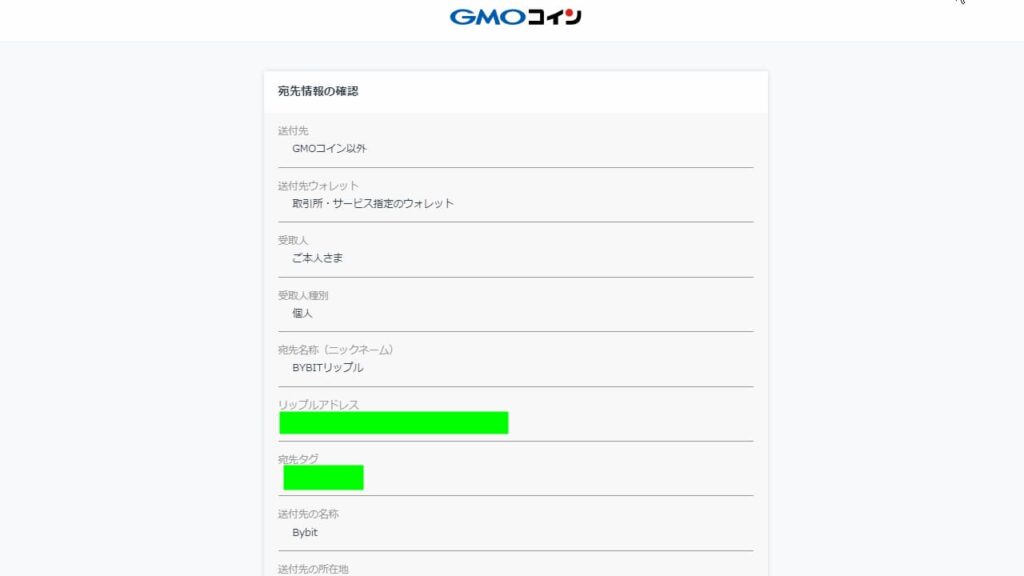
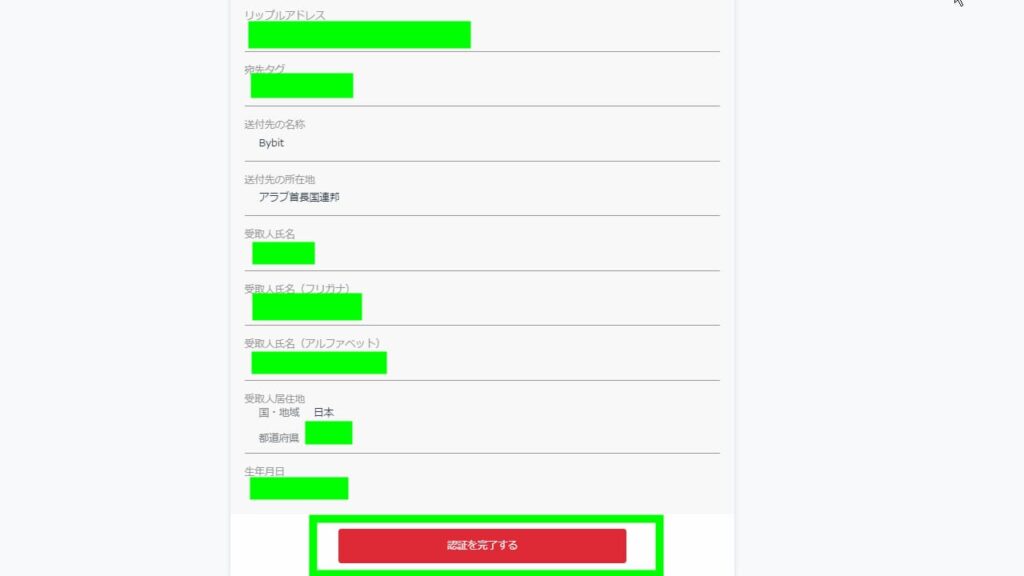
登録されると、宛先リストにさきほど登録した内容が追加されます。
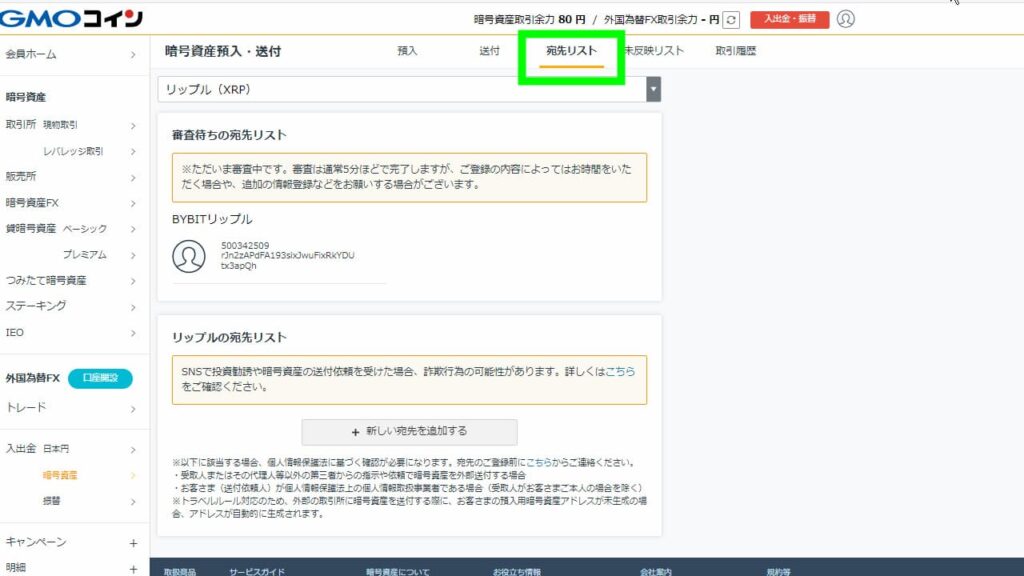
登録が完了したら、入金作業に移ります。
さきほど登録したアドレスをクリックします。
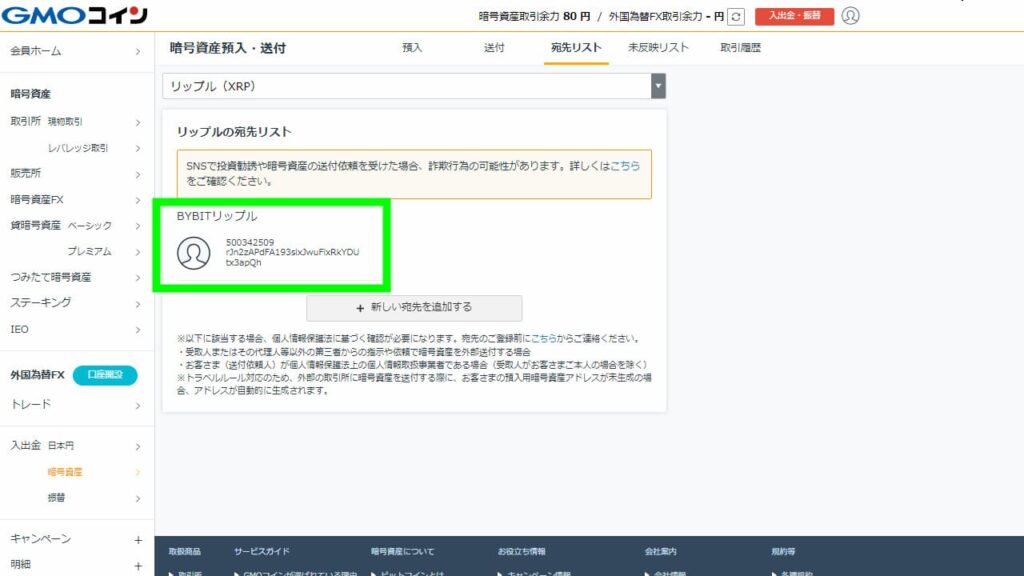
「この宛先に送付」をクリックします。
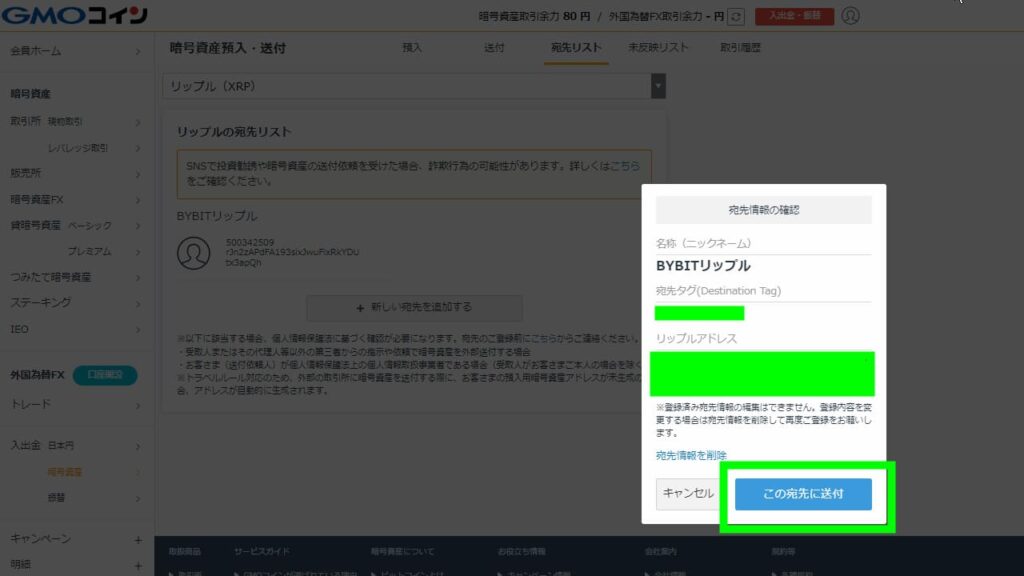
宛先情報の確認画面に移るので、内容が間違いないことを確認したら画面下部にある「登録情報が最新かつ正確であることを確認しました」にチェックを入れて、「次へ」をクリックします。
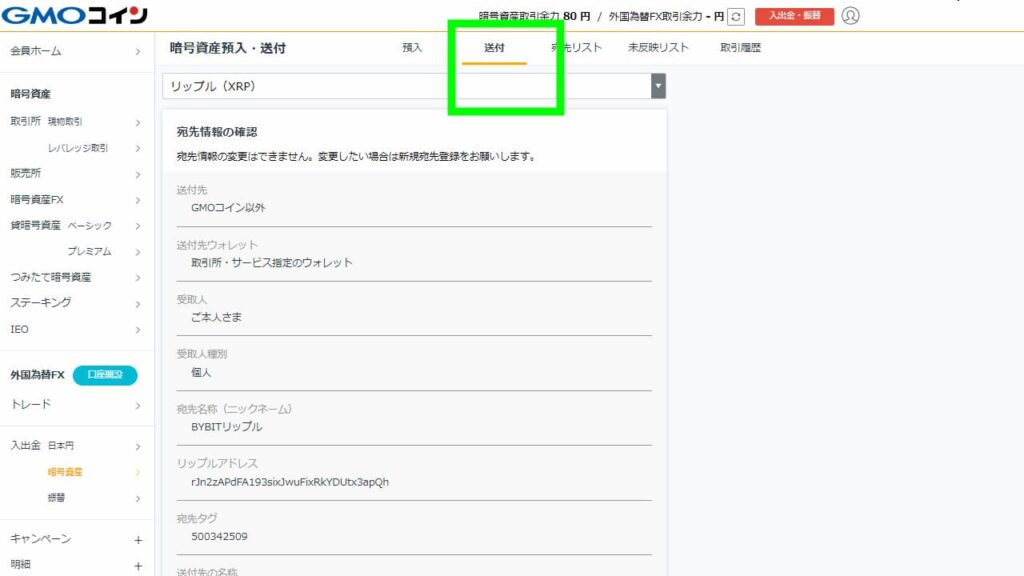
次に、送付内容を入力していきます。
・送付数量
送りたい分の数量を入力していきます。今回はリップルを送ります。リップルの最小送付数量は50XRPです。
50未満の数量を送りたい時は、持っているリップルを全て送るなら50未満でも送ることができます。
今回は、持っているの総額が10XRPなので全て送付していきます。
・送付目的
送付する理由をタブを開いて選択していきます。
「今回は暗号資産の売買・交換」を選択します。
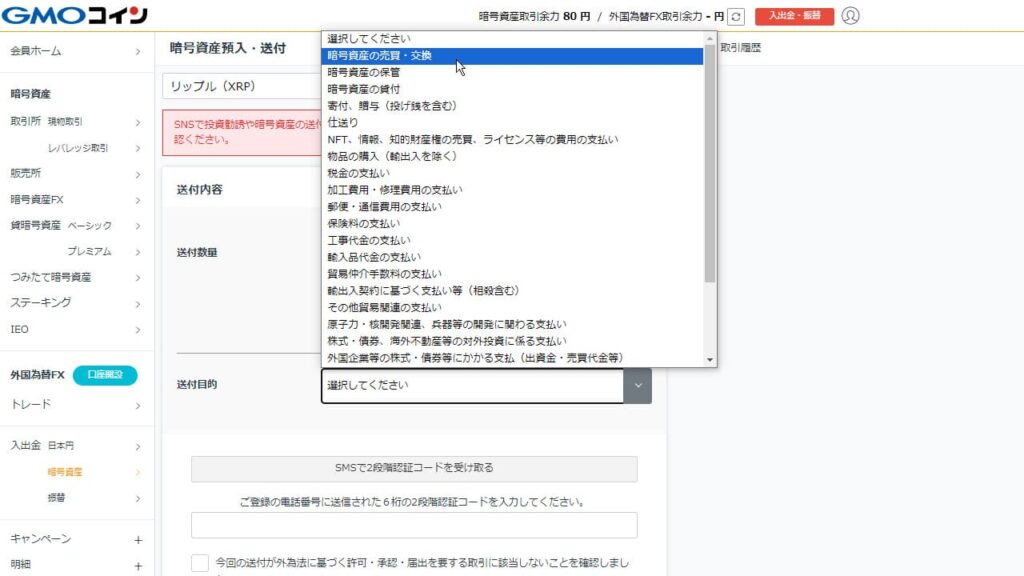
2段階認証のため、「SMSで2段階認証コードを受け取る」をクリックし、受け取ったコードを入力していきます。
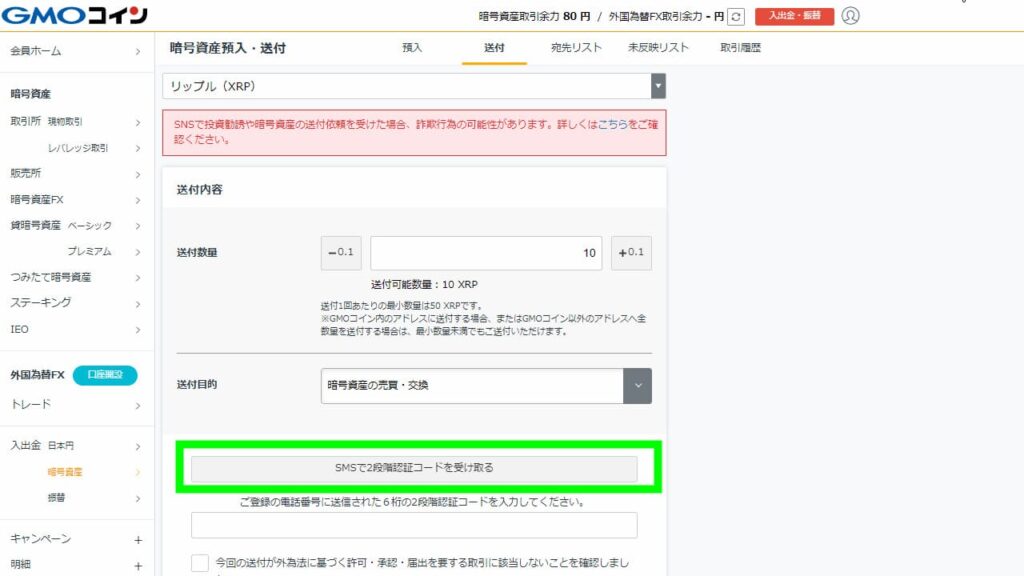
入力したら下にあるチェック項目2つを確認し、チェックを入れていきます。
チェックを入れたら「確認画面へ」をクリックします。
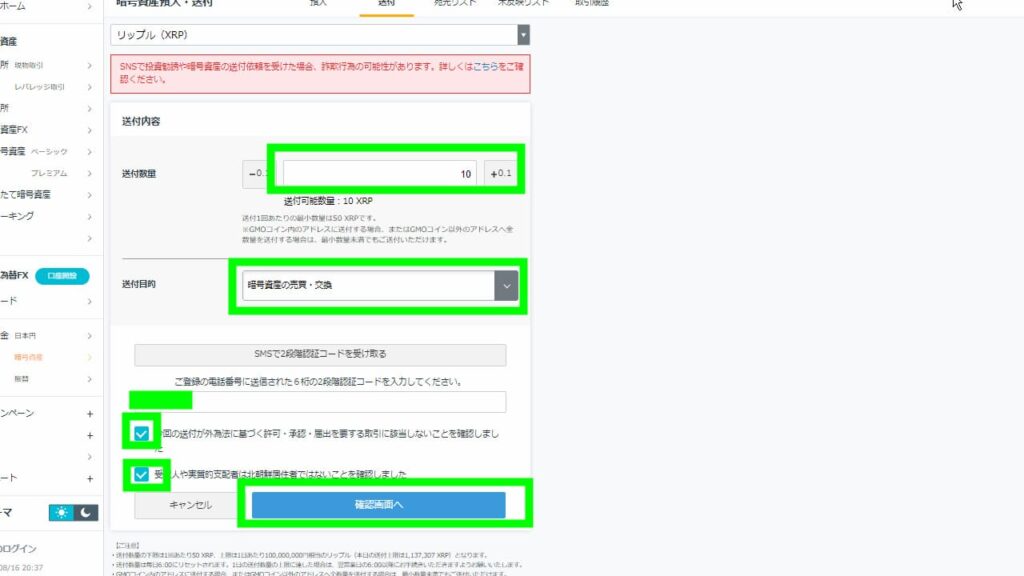
内容を確認し、問題なければ「実行」をクリックします。
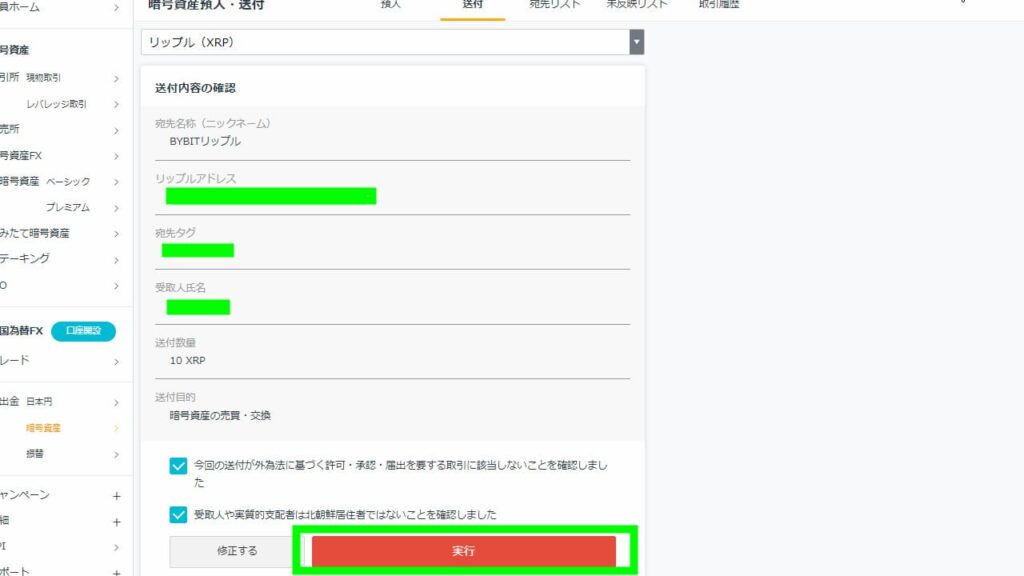
「送付を受け付けました。」と表示されるので、送付されるまで待ちます。
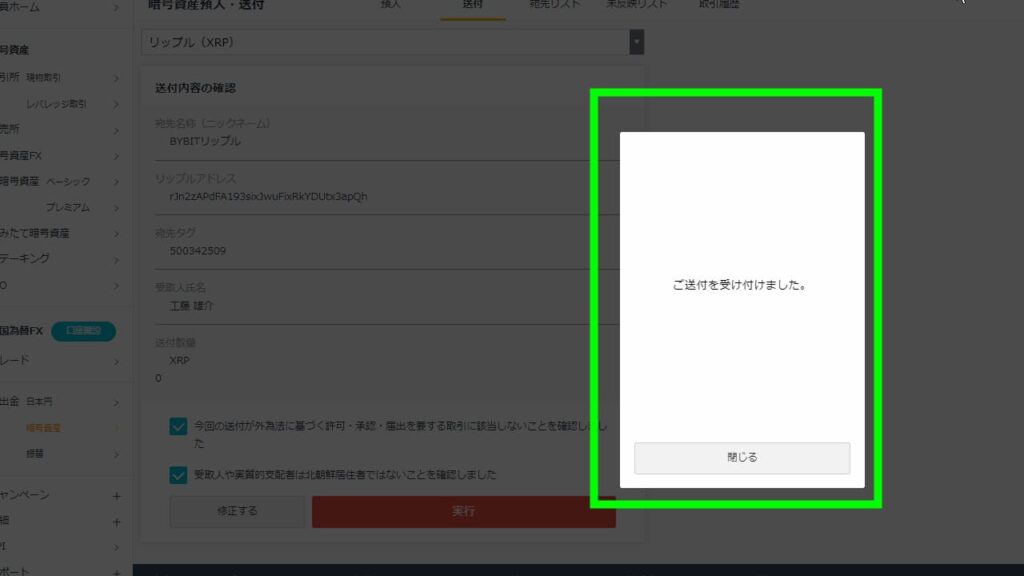
GMOコインの口座にはリップルがなくなっているのが確認できます。
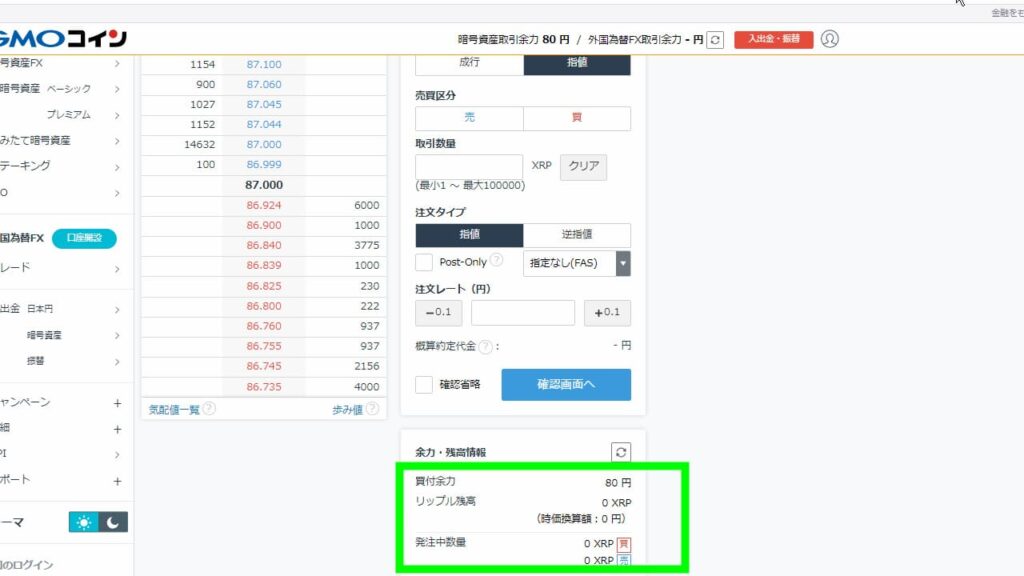
少し時間をおいて、Bybitの口座に送付されているかも確認しましょう。
送金手数料と送金時間
GMOコインでは送金手数料は無料です。
最小送金数量がリップル(XRP)だと50XRPからになっていますが、持っているXRPを全て送る場合は、いくらからでも送付することができます。
XRPは送金スピードも早いので、数分で送ることができます。
まとめ
GMOコインがNFTゲーマーにおすすめな理由
- 取引手数料がかからない(逆にもらえる)
- 入金手数料が無料
- 他の取引所やウォレットへの仮想通貨の送付が手数料無料
- 最小数量を気にせず送付できる(※最小送付数量の設定はあるが、持ち分すべて送るなら送ることができる。)
- 取引所が画面のどこにあるかわかりやすいため初心者にもやさしい
口座開設方法から入金方法、仮想通貨の購入方法、他の取引所への送付方法まで解説しているので、記事を見ながら進められるので、迷わずにNFTゲームを始めるための参考にしてください。

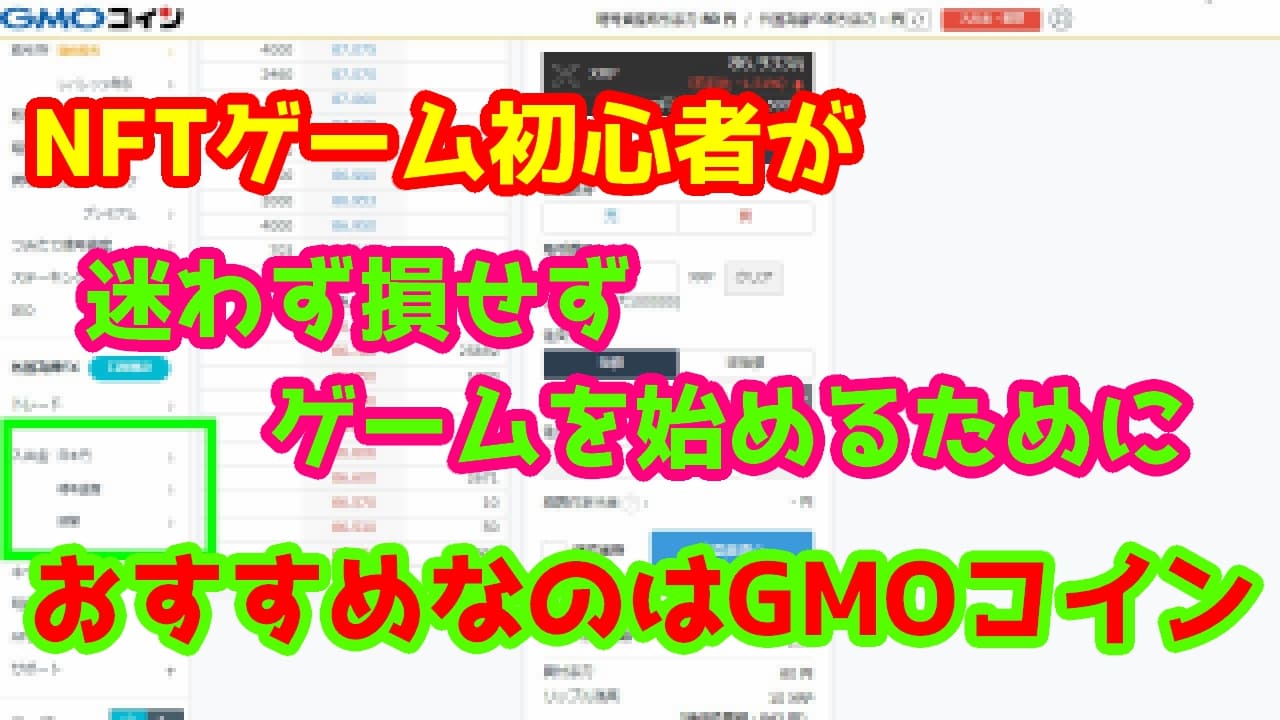


コメント